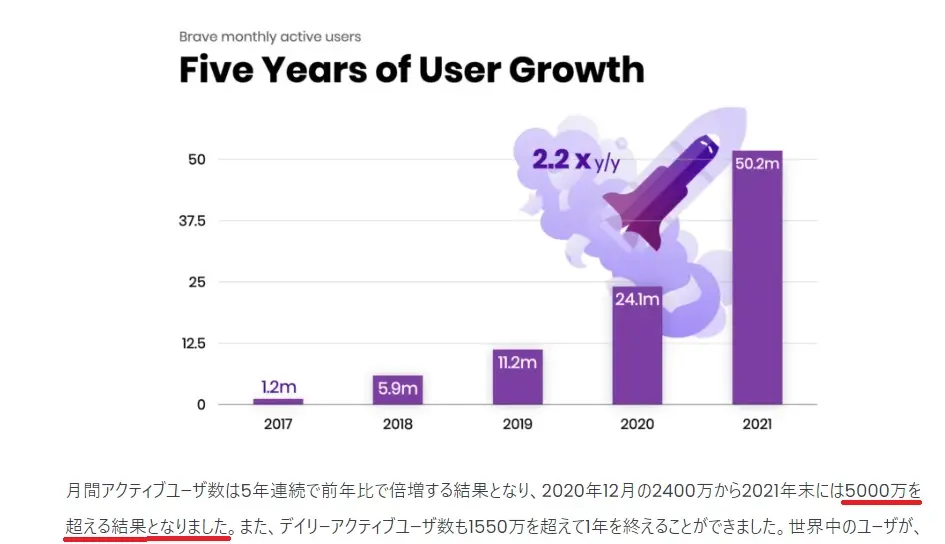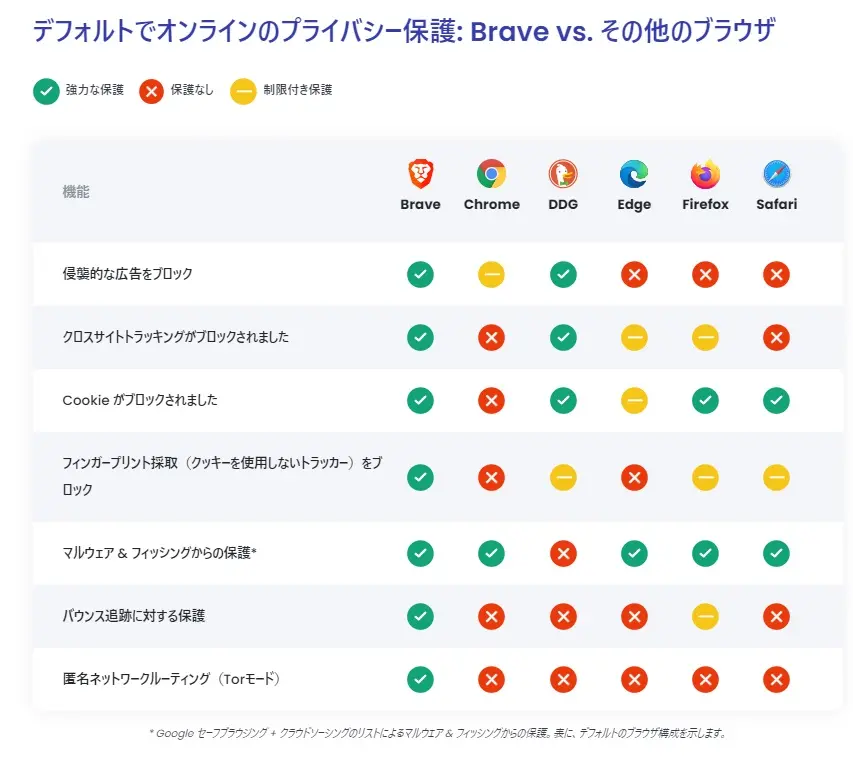「検索するだけで稼げる」なんて怪しいんじゃないかと疑いたくなりますよね。
Braveが怪しいのではと疑っていると、もらえるはずの仮想通貨BATがもらえずに損をしているかもしれませんよ。
結論から言うと、Brave社は広告収入の70%をユーザーやサイト運営者に還元しています。
 あゆこ
あゆこたった5分設定するだけで仮想通貨BATがもらえるんですよ。
とくにブログやYouTubeを運営している人は、サイトを見たユーザーさんから直接チップがもらえるかもしれません。
今回は、ユーザーとしてもサイト運営者としてもBraveで稼ぐあゆこがBraveの広告収入についてご紹介します。
Brave広告収入の仕組みと特徴
- 広告収入をユーザーにも還元
- 報酬は仮想通貨BAT
- コンテンツクリエイターへチップが渡せる


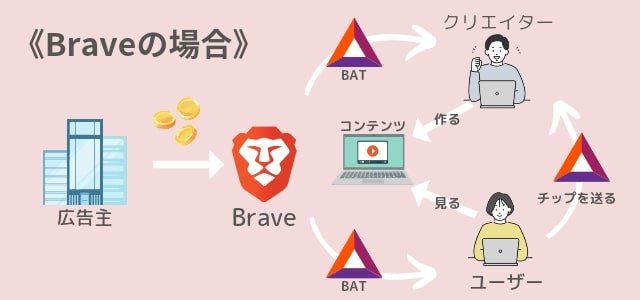
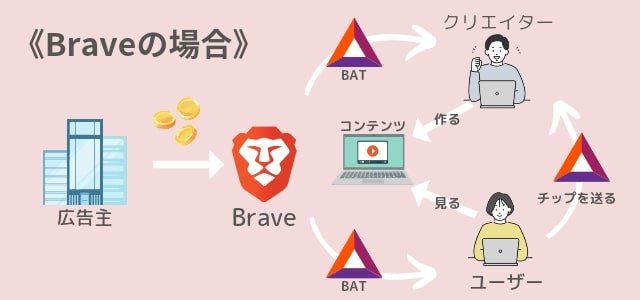
おどろくべきことに、Brave社は広告収入の70%をユーザーへ還元しているんですよ。
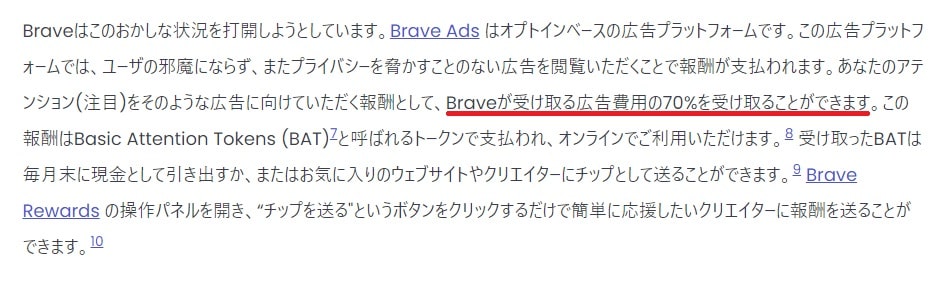
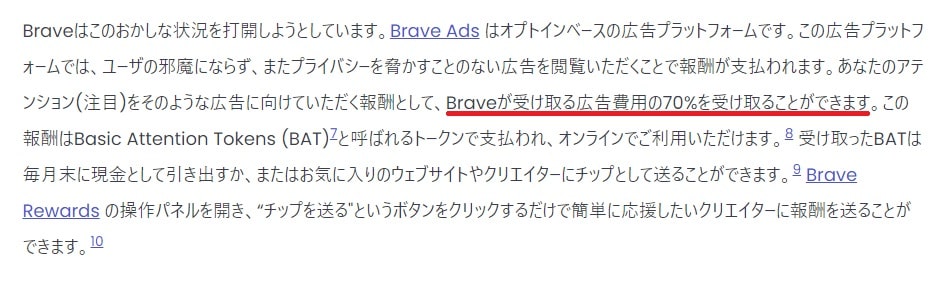
Brave社の新しい広告収入の仕組みは、ユーザー・クリエイター・広告主の全員にメリットがあります。
- ユーザー:不要な広告を表示しないことで通信料が削減できる。広告を見て報酬がもらえる。
- クリエイター:ユーザーから直接チップがもらえる。
- 広告主:ユーザーの好みに合った広告が表示されるので、売上が上がる



実際、わたしはユーザーとして検索するだけで、1カ月で10BAT(約240円)もらいました!
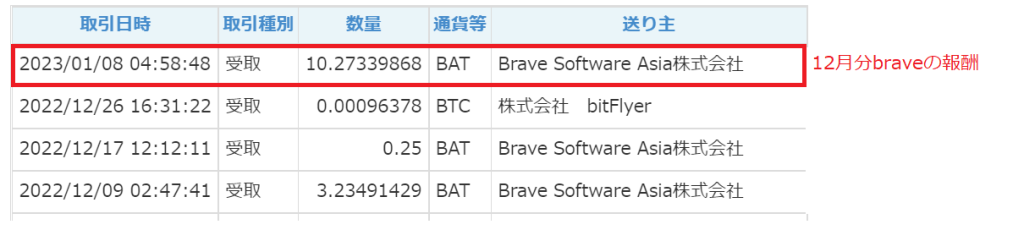
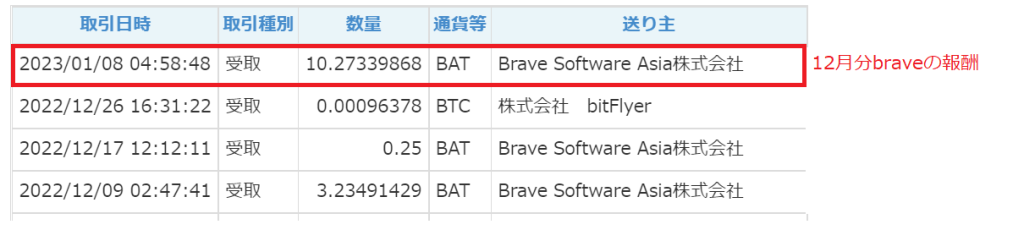
これから紹介する2つ方法をマネして、Braveで広告収入を稼いじゃいましょう!
▷▷クリエイターとしてサイト運営で稼ぎたい人はこちらからジャンプ!
Braveで広告収入を稼ぐ3ステップ【ユーザーが検索で稼ぐ】


ビットフライヤーで無料口座をつくる
Braveの広告収入を入金できるのはビットフライヤーの無料口座だけです。
まだビットフライヤーの無料口座をお持ちでない人は、かんたん10分で作れますのでサクっと作っておきましょう。
Braveとビットフライヤーを連携する
ビットフライヤーの無料口座を連携しておけば、毎月自動で仮想通貨BATが受け取れます。



PC・スマホ両方で連携が必要なので、忘れずにしておきましょうね。
▶スマホの連携方法が知りたい人はこちらからどうぞ!
PCの連携方法
▼「Brave Rewards」→「未認証」をクリック。
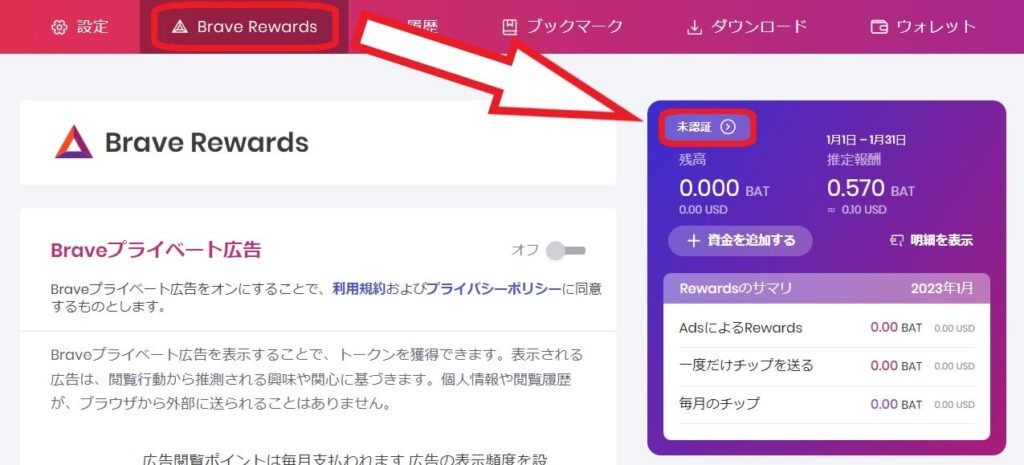
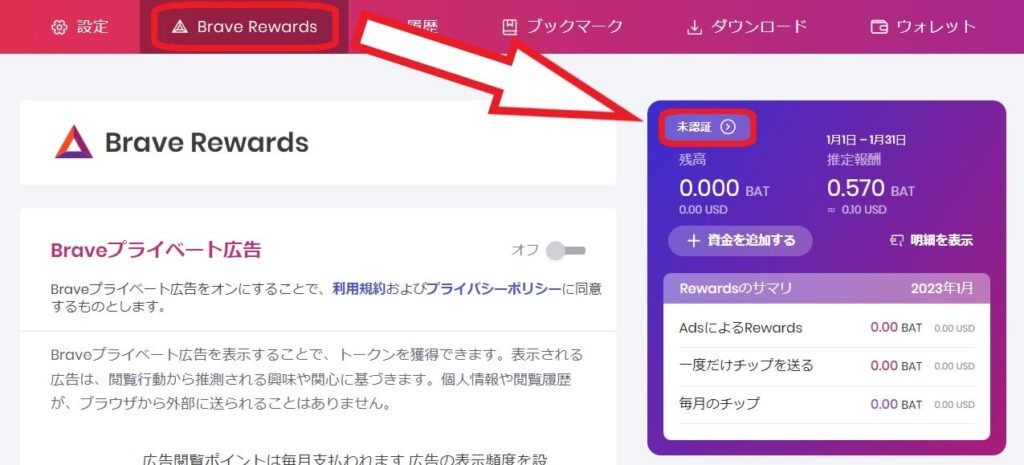
▼「bitFlyer」をクリックし、ビットフライヤーにログインしましょう。
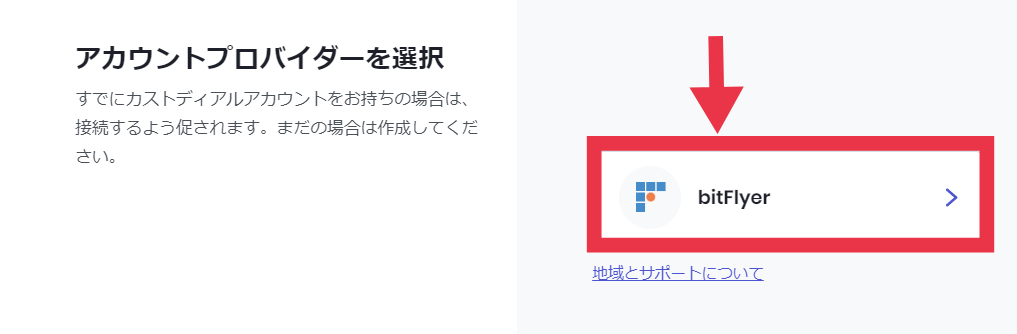
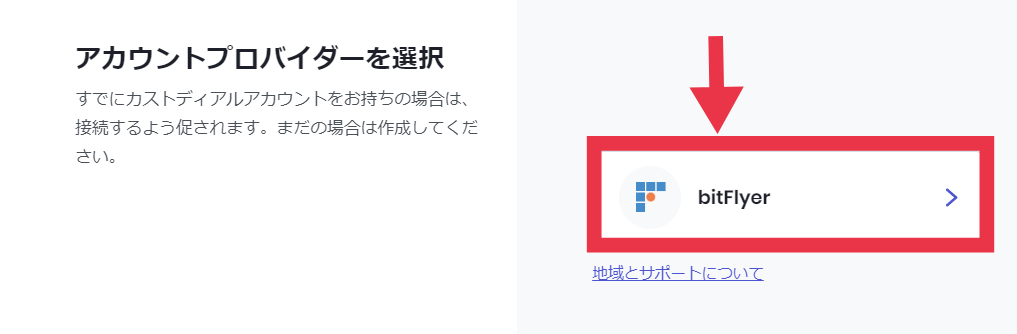
▼ログイン後、「許可する」をクリックすると連携完了です!
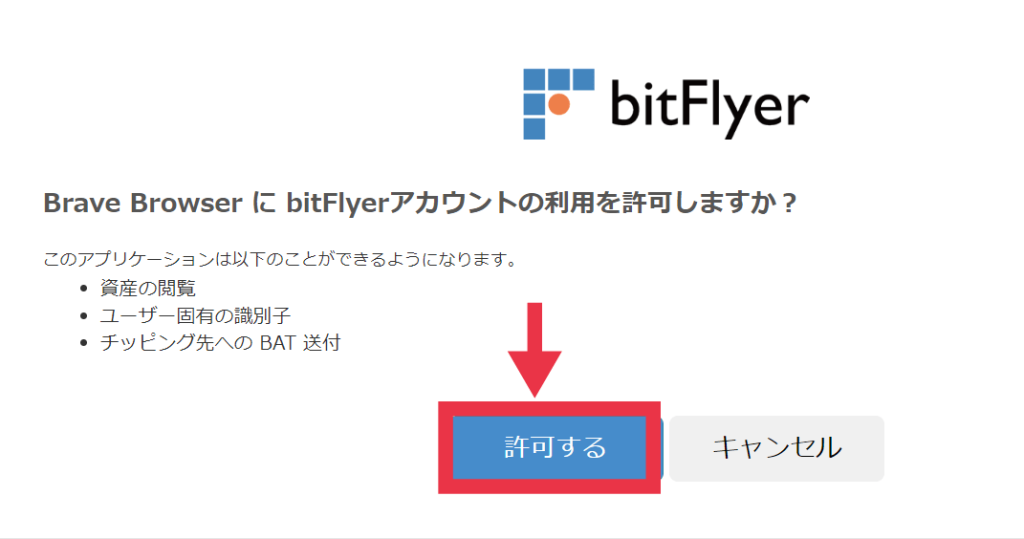
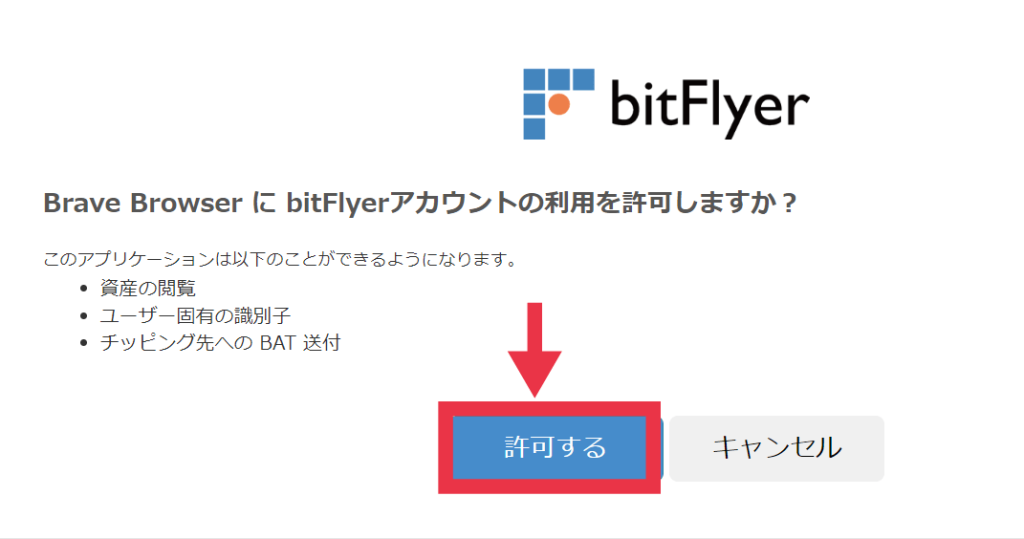
スマホの連携方法
▼「未承認」→「続ける」の順にタップ。
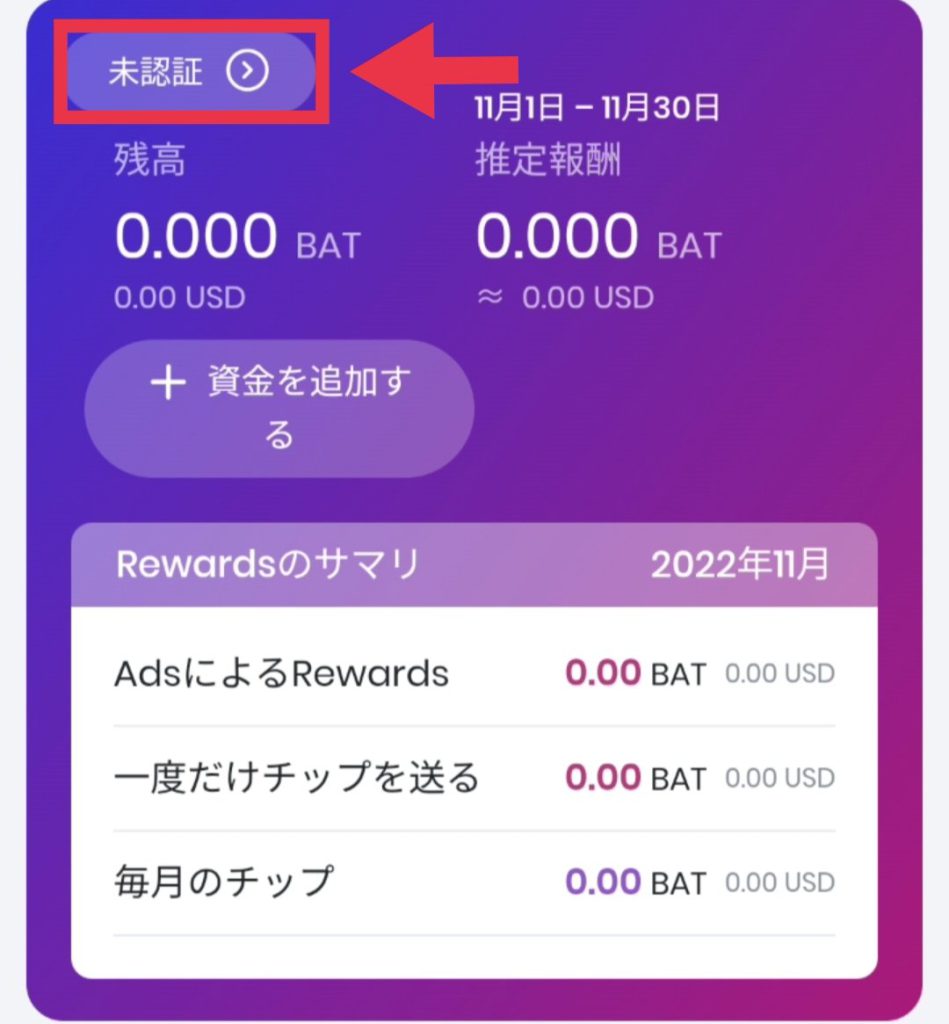
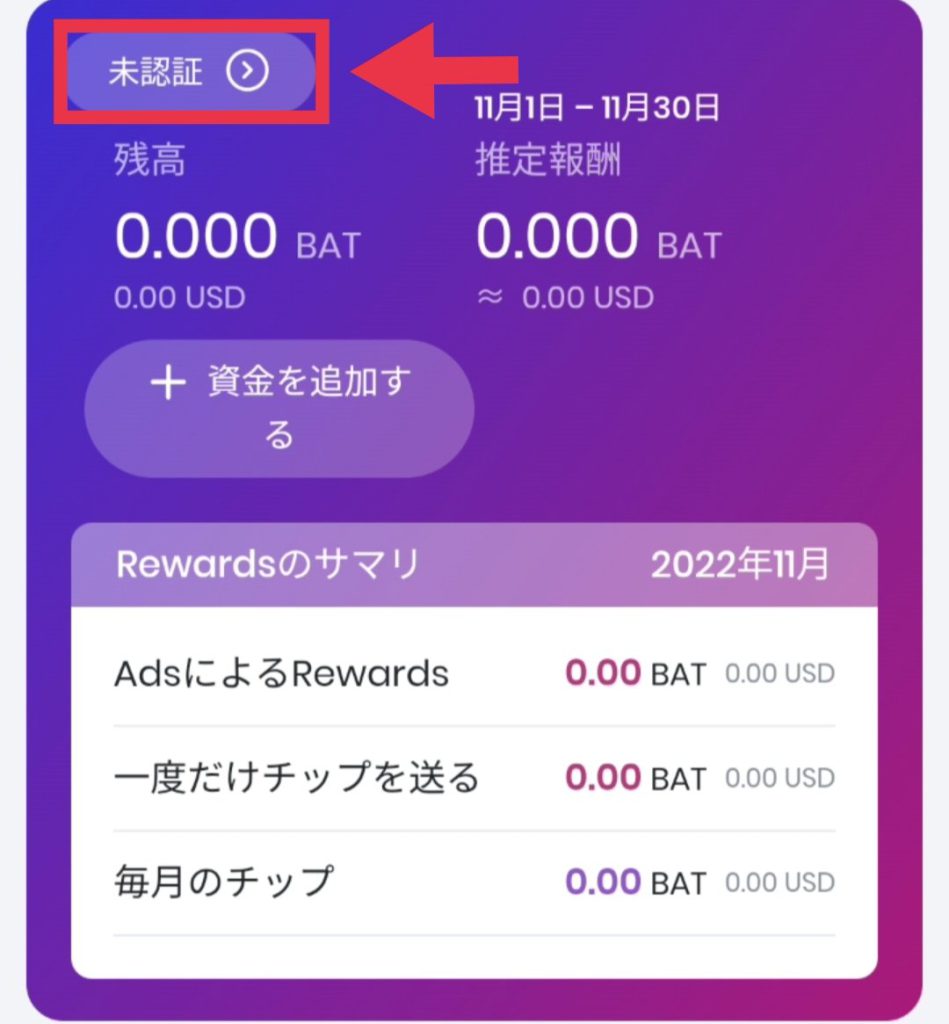
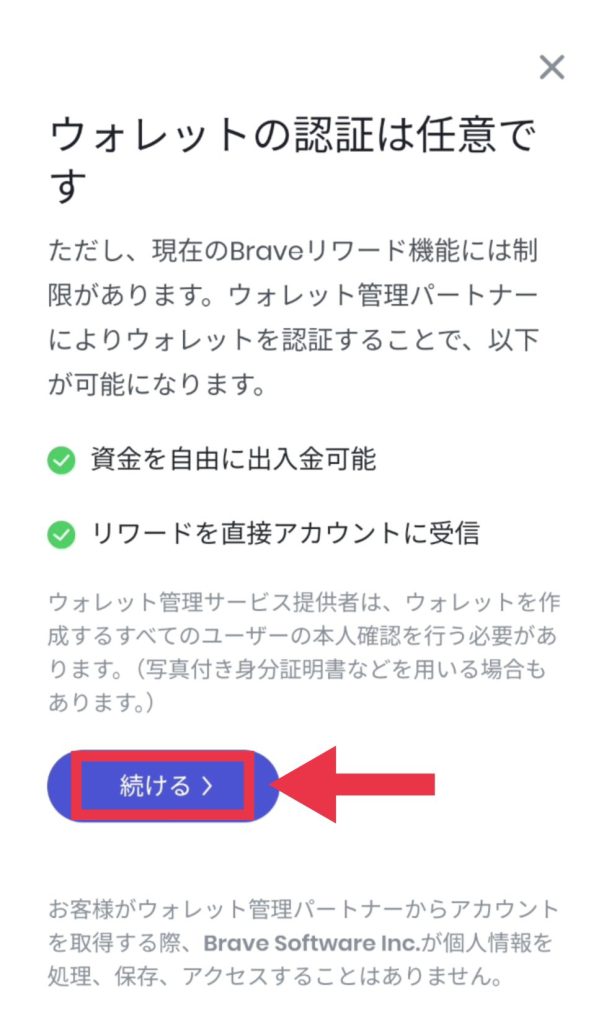
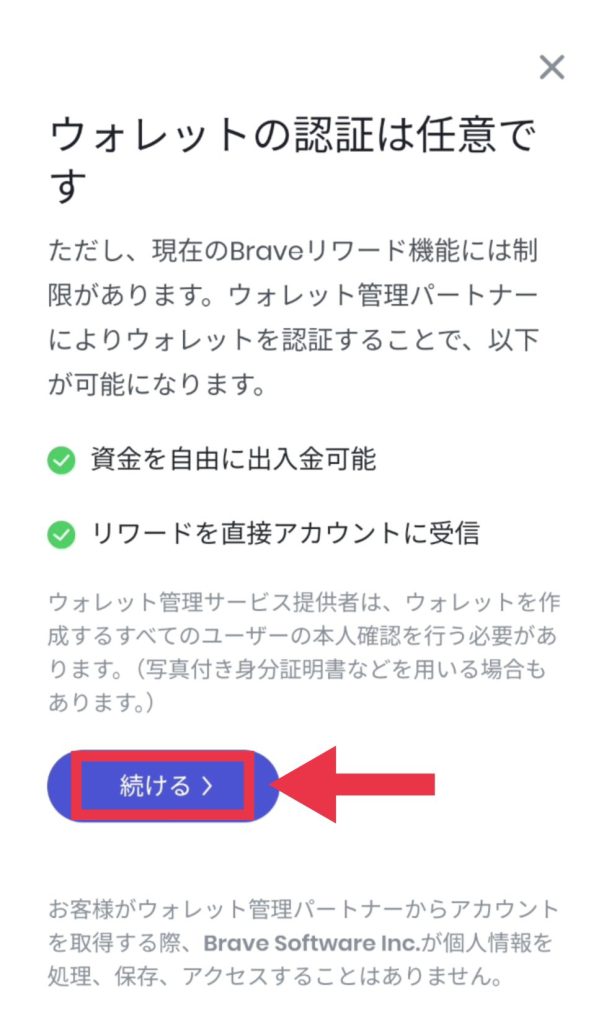
▼「bitFlyer」をクリックし、ビットフライヤーにログインしましょう。
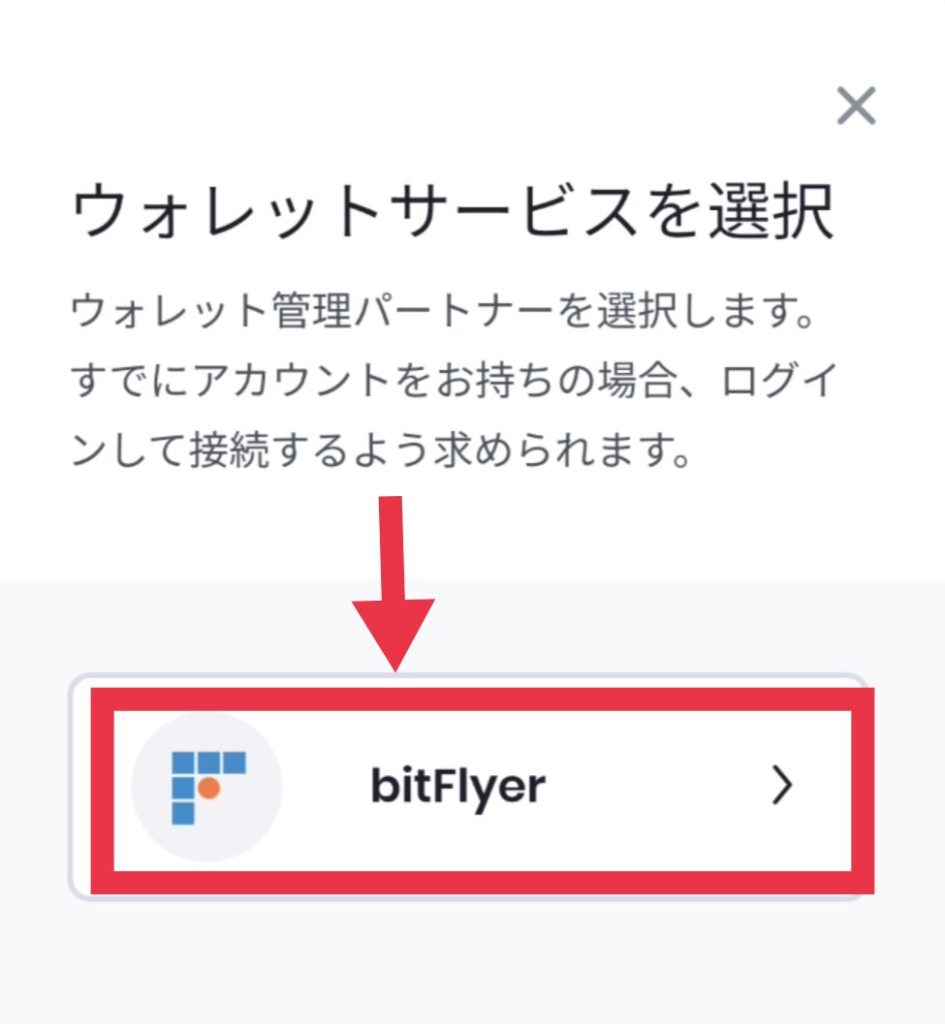
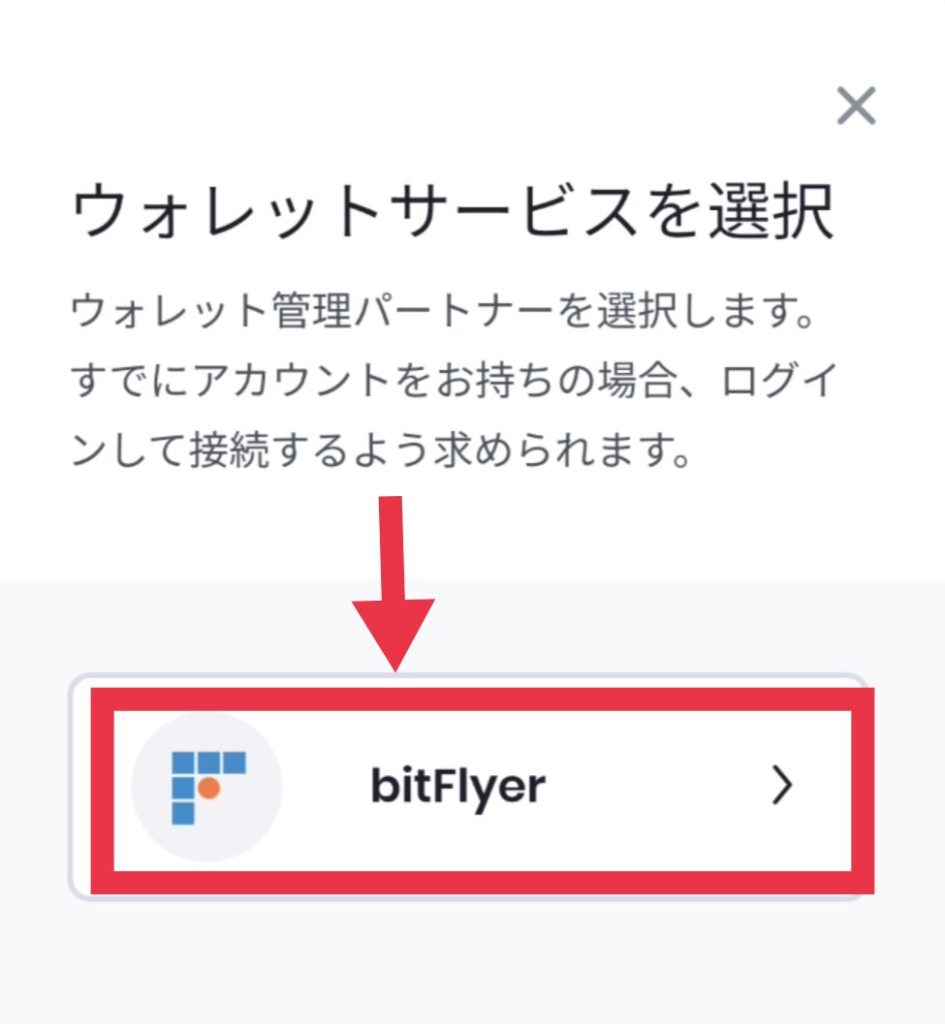
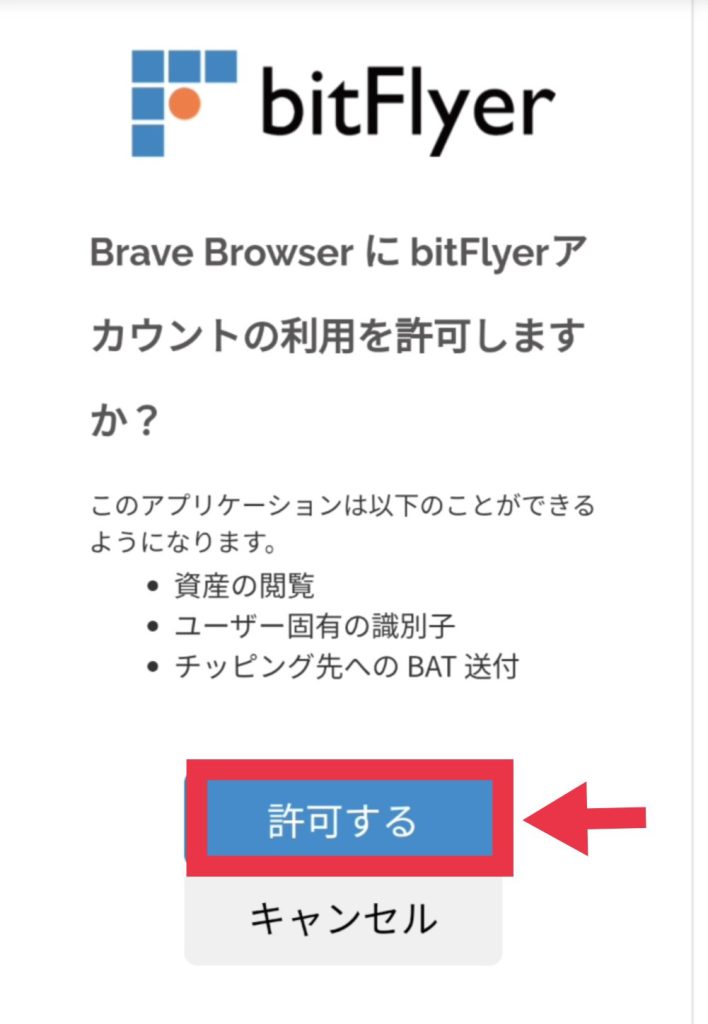
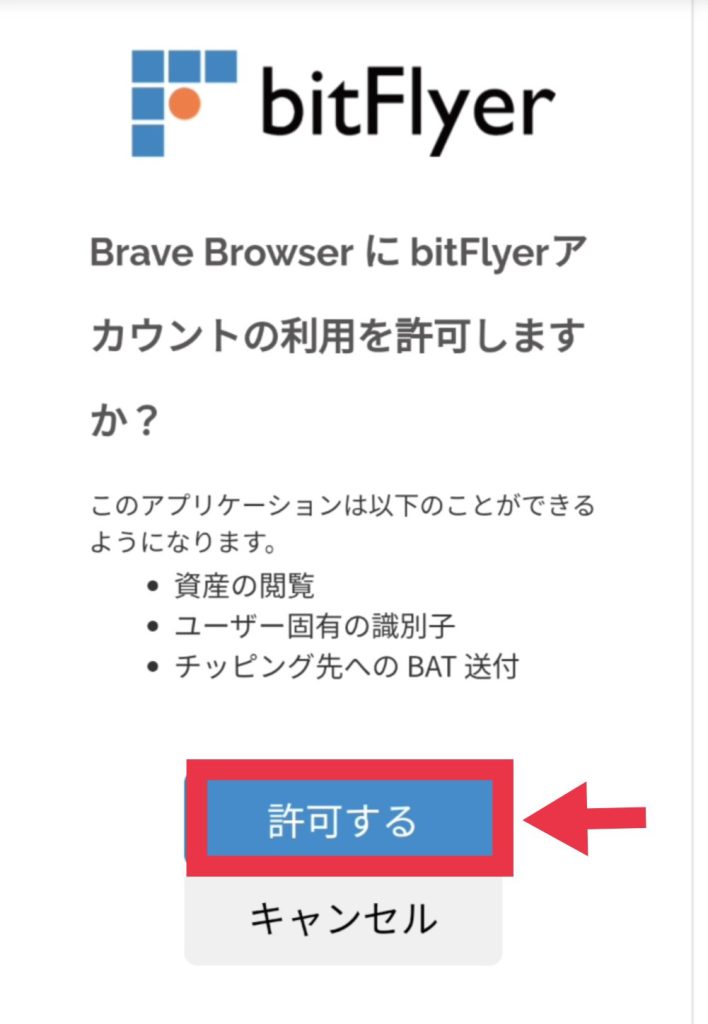
「許可する」をタップすると連携完了です!
3つの方法で広告収入を稼ぐ
- 広告を見る
- Braveニュースを見る
- 再読み込みする
①広告を見る



広告を見るといっても何十秒も見る必要はありません!
検索画面の背景が広告になっているので、知らないあいだに見ています。
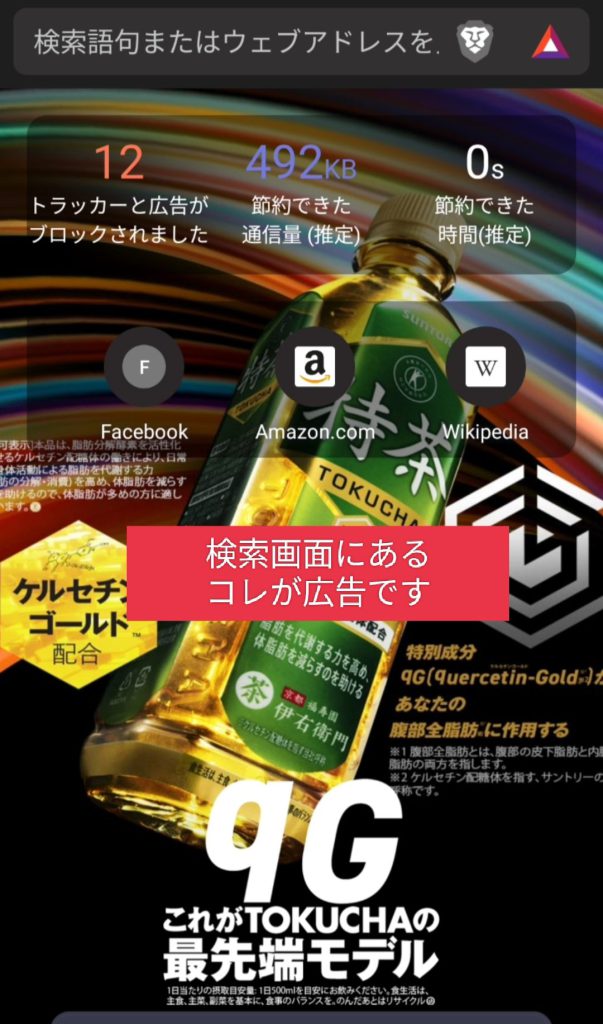
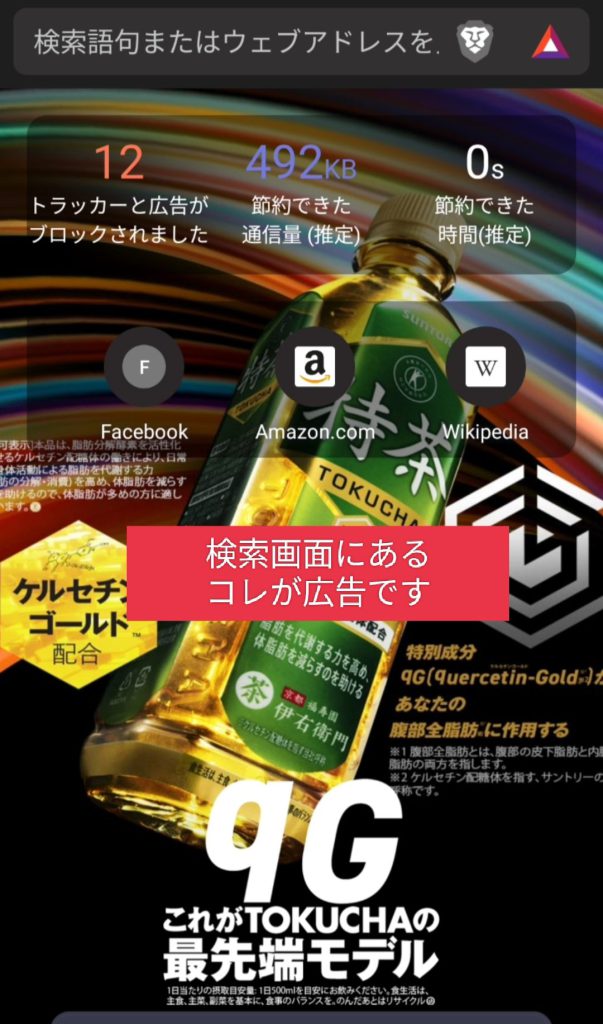



稼ぐためにやることはいつも通り「検索する」だけだよ!
②Braveニュースを見る
Braveニュースを見ていると、たまに広告がでてきます。
クリックして、広告収入をもらいましょう。
Braveニュースの設定方法は次の通りです。
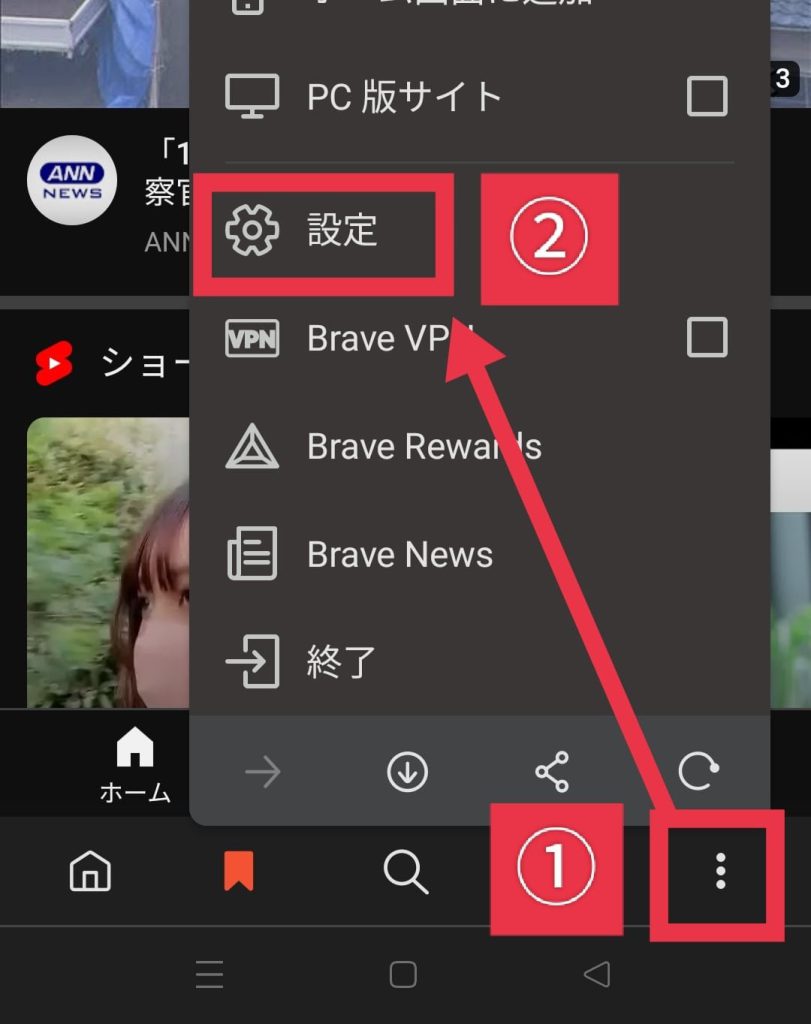
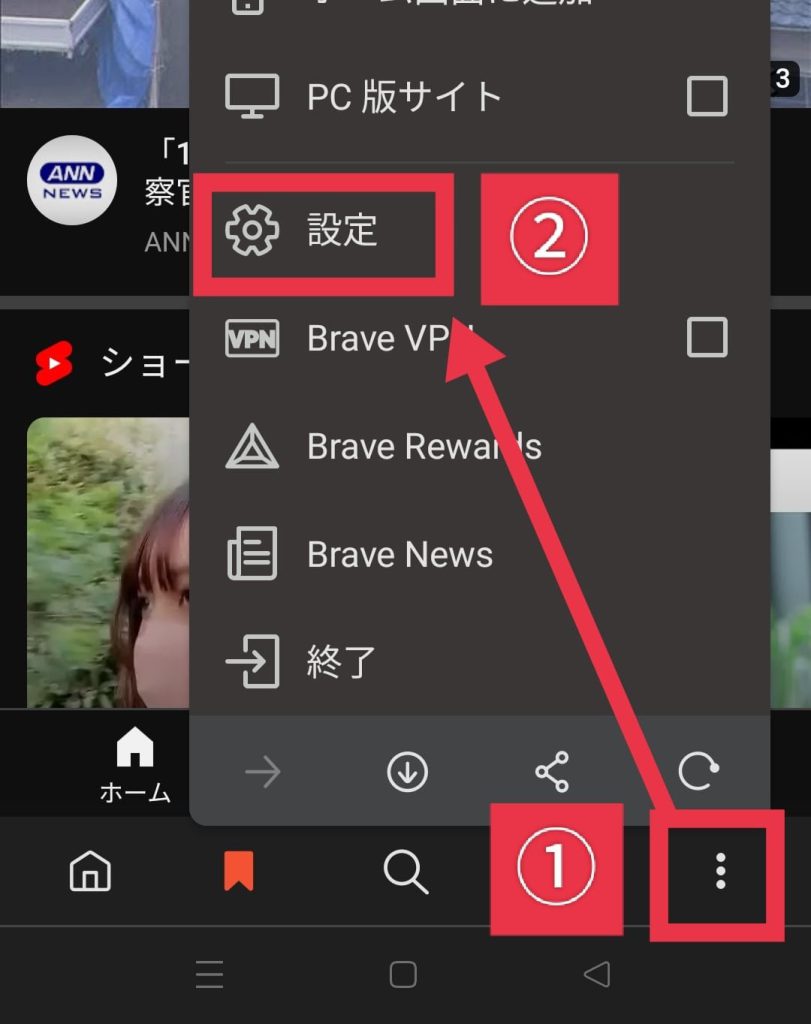
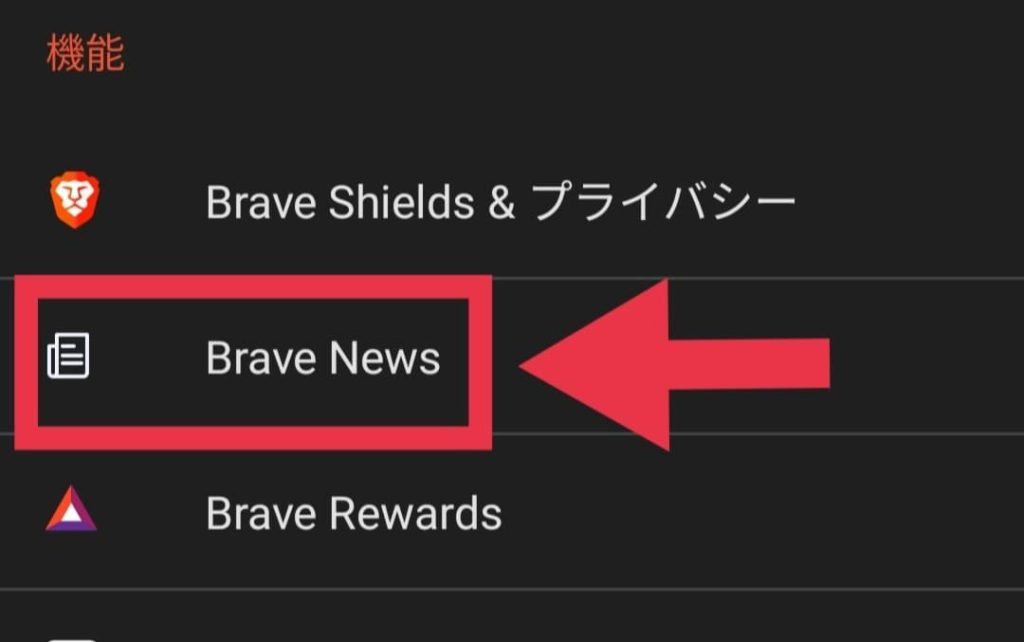
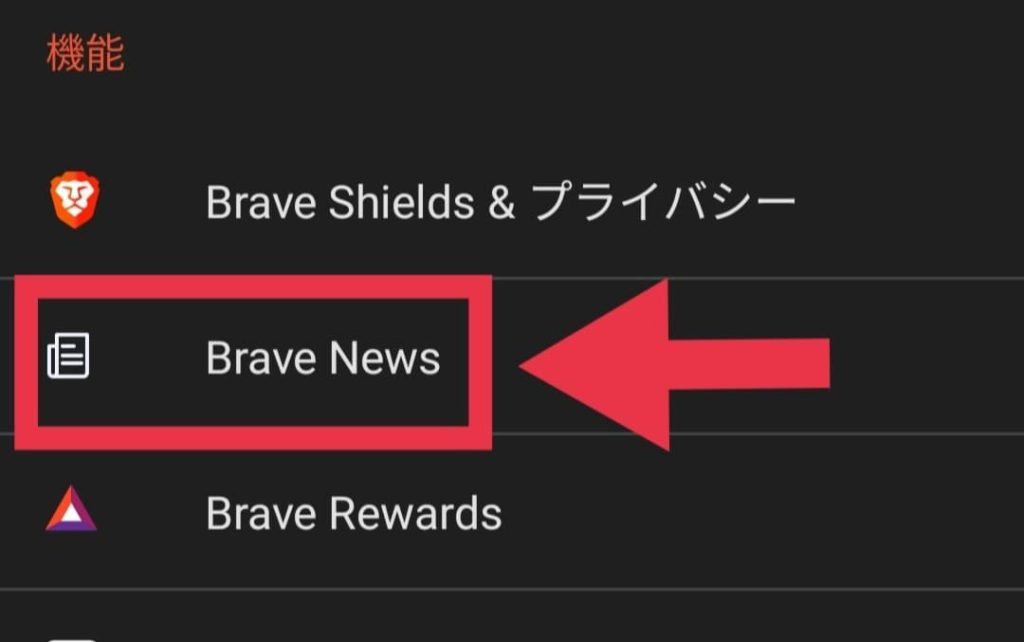
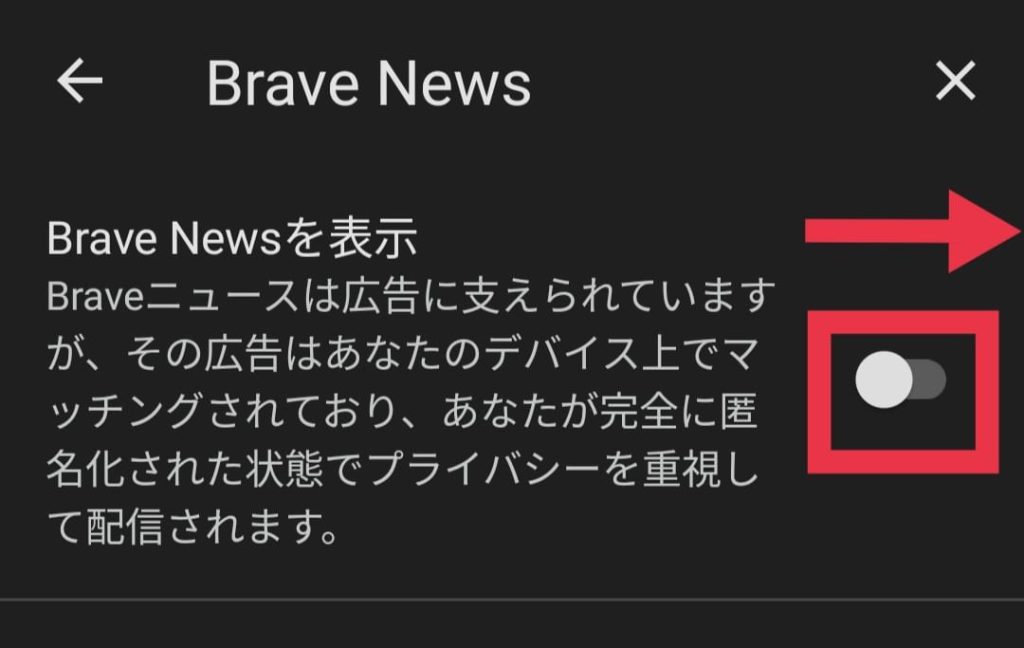
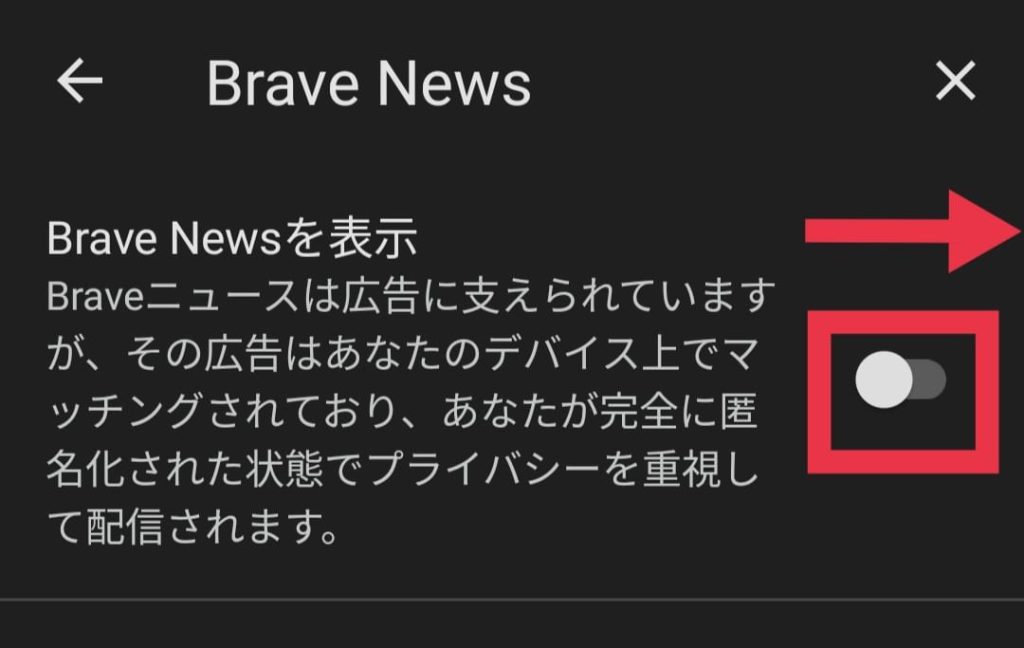
これでBraveニュースが見られます。
たまに「広告」と書かれたニュースがでてくるので、クリックして仮想通貨を稼ぎましょう。
③再読み込み(リロード)する
暇なときに、検索画面で再読み込み(リロード)をしてみましょう。
新しい広告が表示されて、仮想通貨が稼げることがあります。



意外と増えますよ♪
Braveで広告収入を稼ぐ4ステップ【クリエイターがサイト運営で稼ぐ】


ビットフライヤーで無料口座をつくる
サイト運営者として稼ぐ場合もビットフライヤーの無料口座が必要です。
まだお持ちでない人はカンタン10分で作れます!
Braveで無料クリエイター登録する
「Braveクリエイター登録サイト」にアクセスします。
▼メールアドレスを入力→規約に同意→「新規登録」
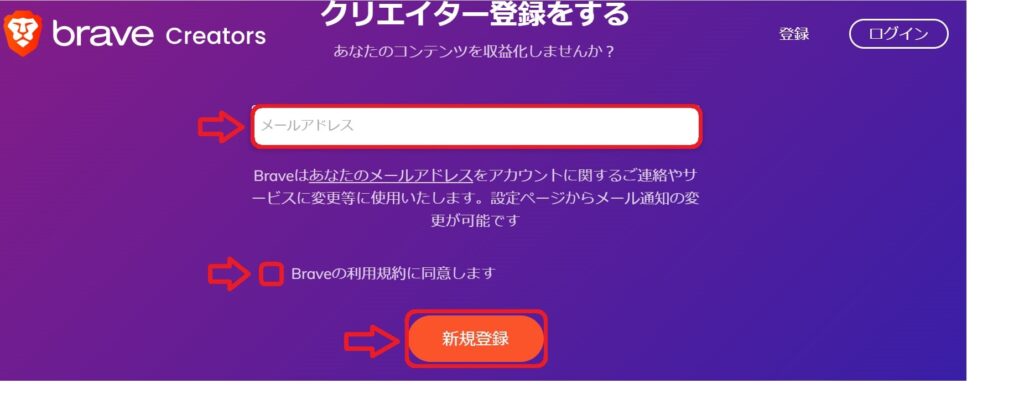
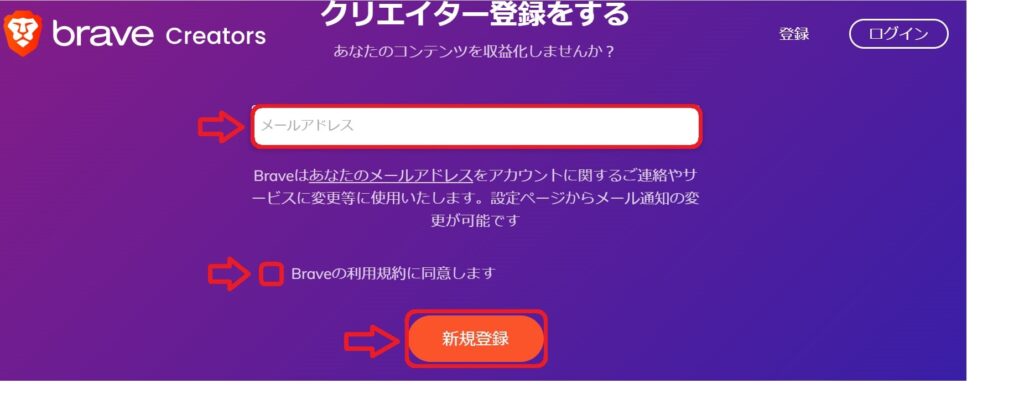
メールが届くので確認しましょう。
▼メールに記載された「メールアドレスを承認する」をクリック。
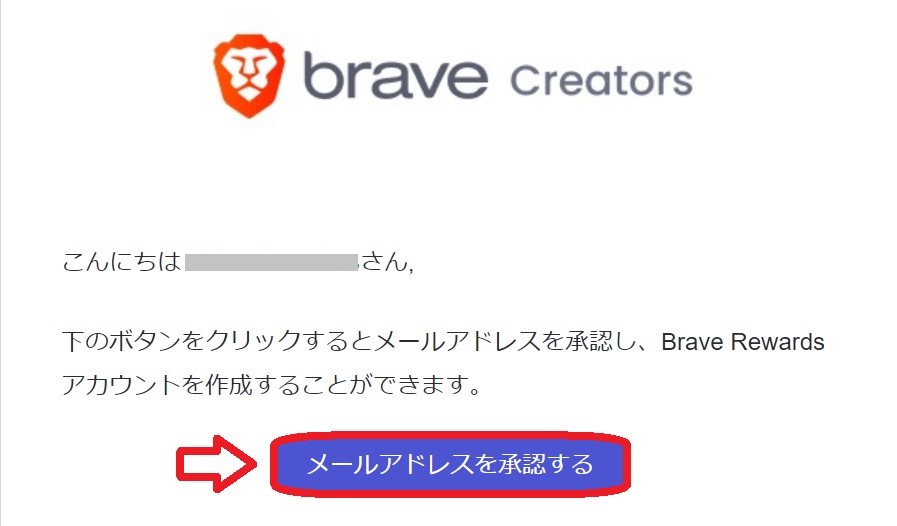
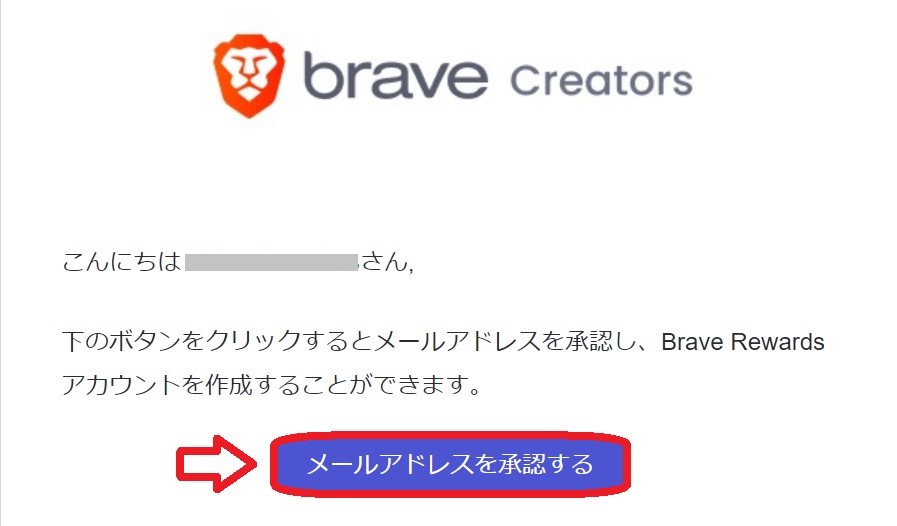
▼氏名(ニックネームでOK)を入力→「登録」
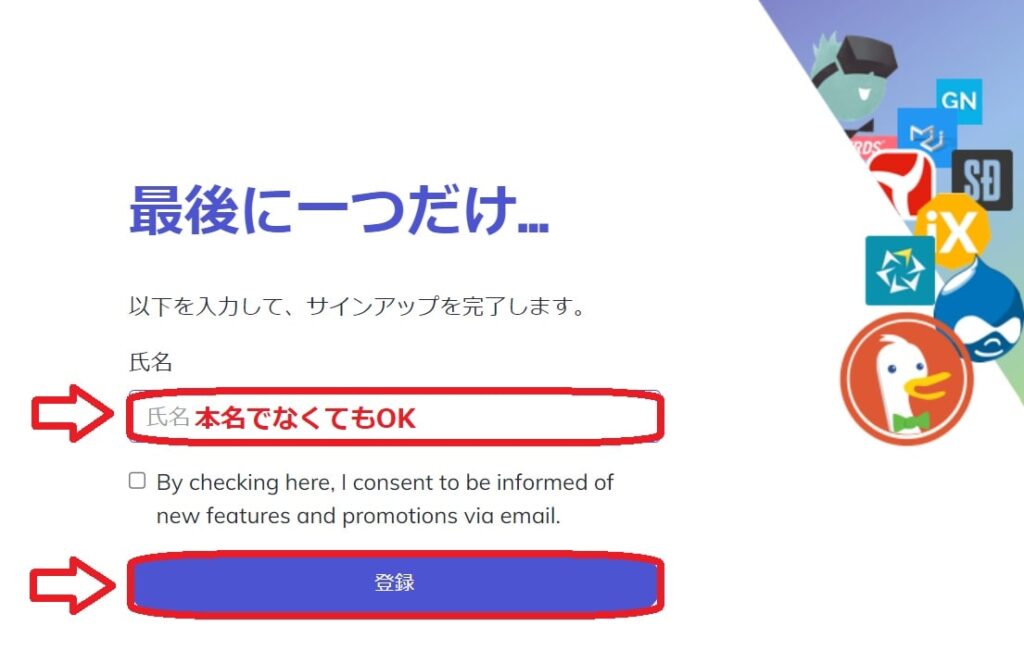
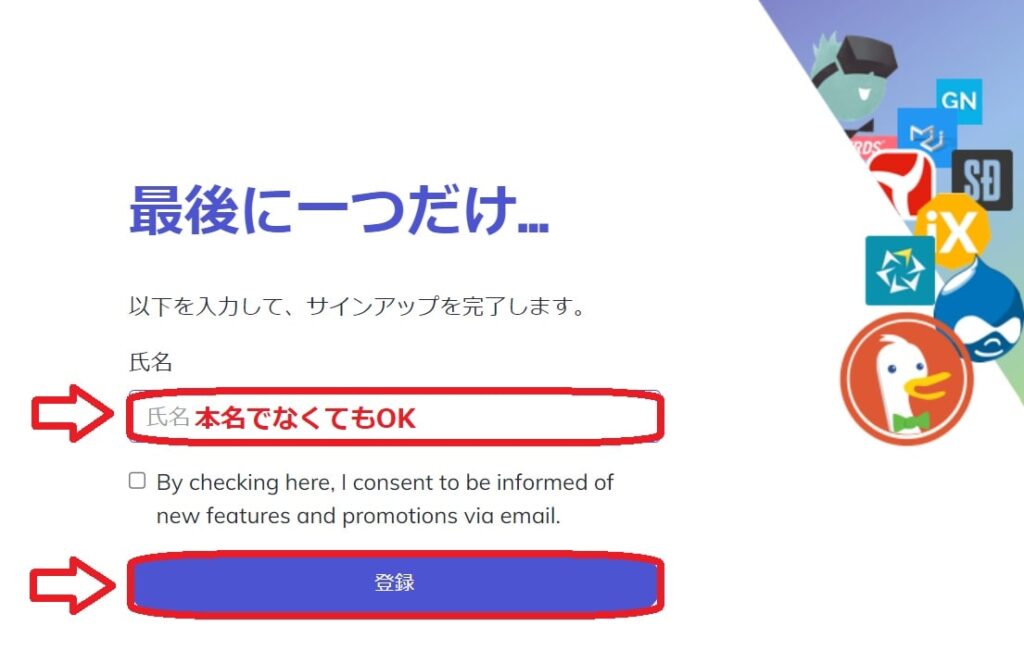
2要素認証は登録しても、スキップしてもOKです!
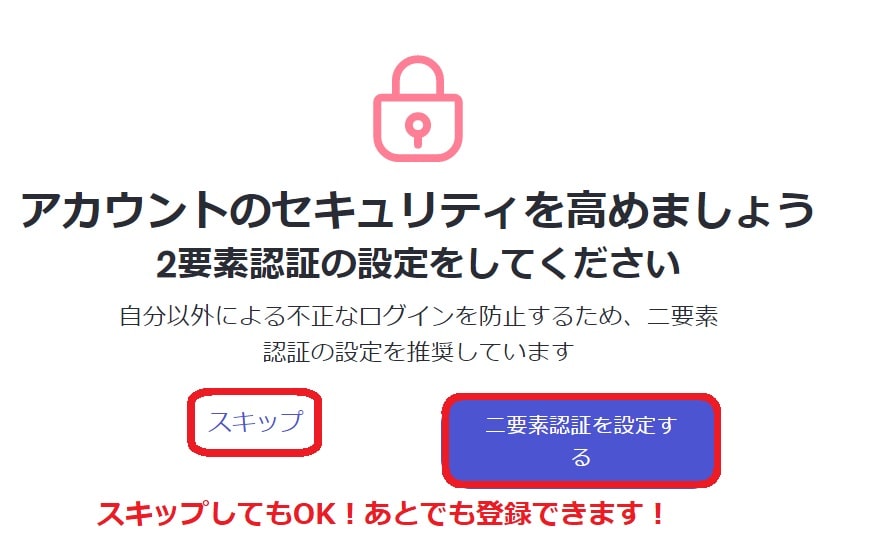
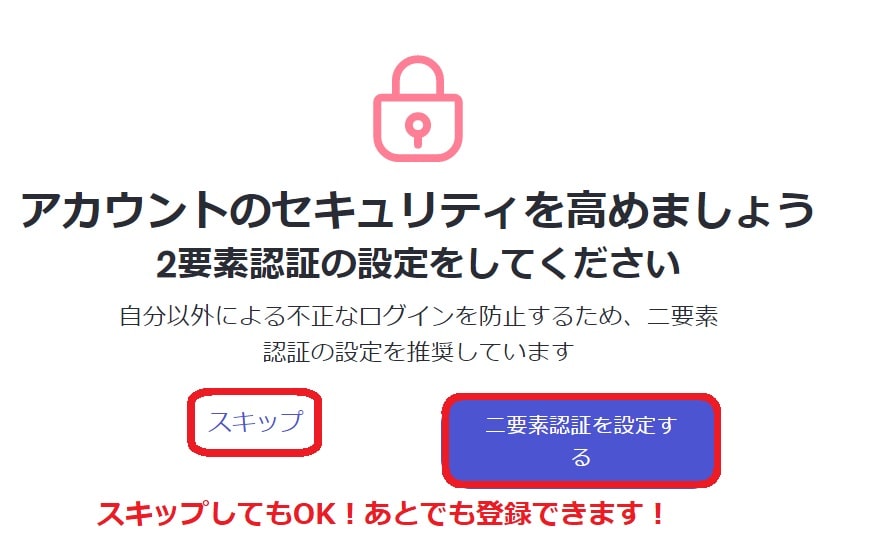
あとで登録もできるので、ここではスキップします。
Braveとビットフライヤーを連携する
▼「bitFlyer接続」をクリックして、ビットフライヤーにログインしましょう。
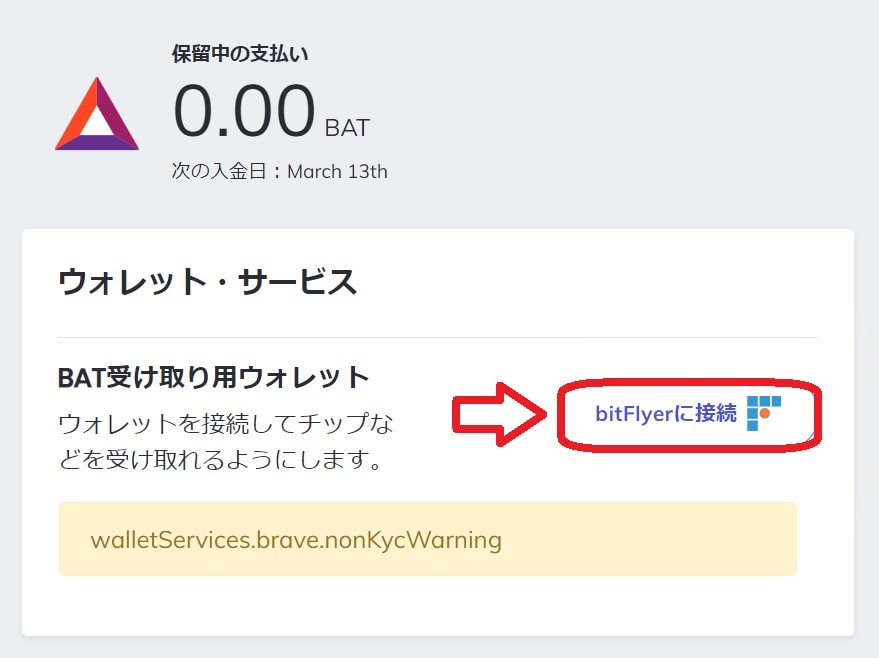
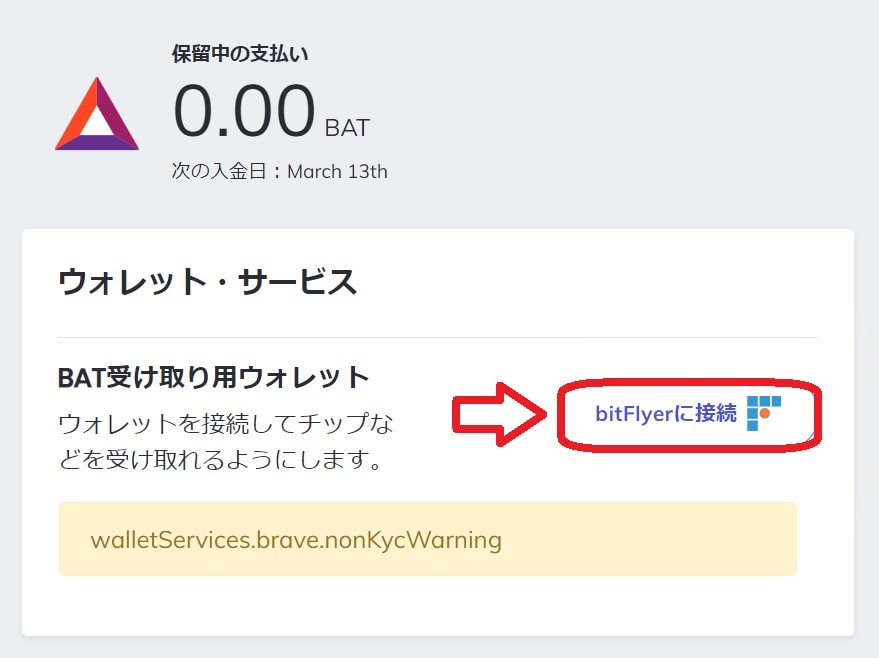
▼ログイン後、「許可する」をクリックすると接続完了です。
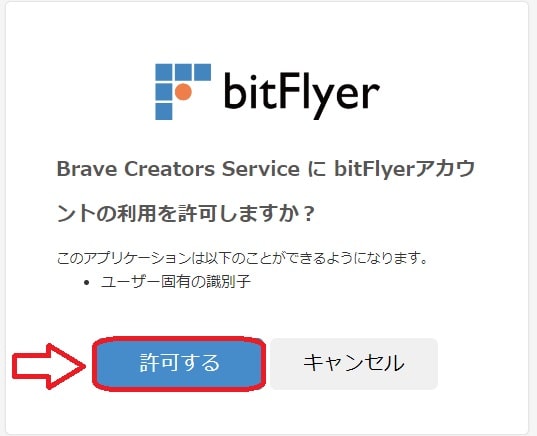
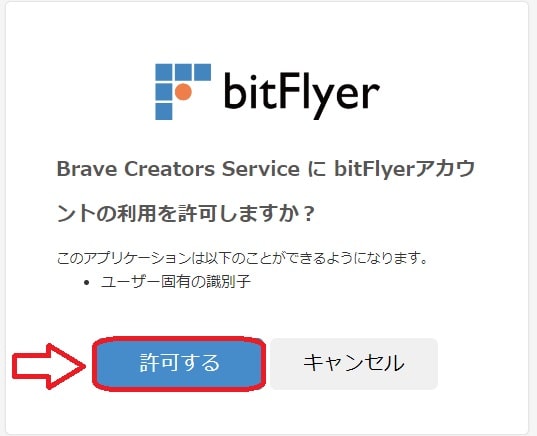
この画面が出ていれば、ビットフライヤーとの接続成功です。
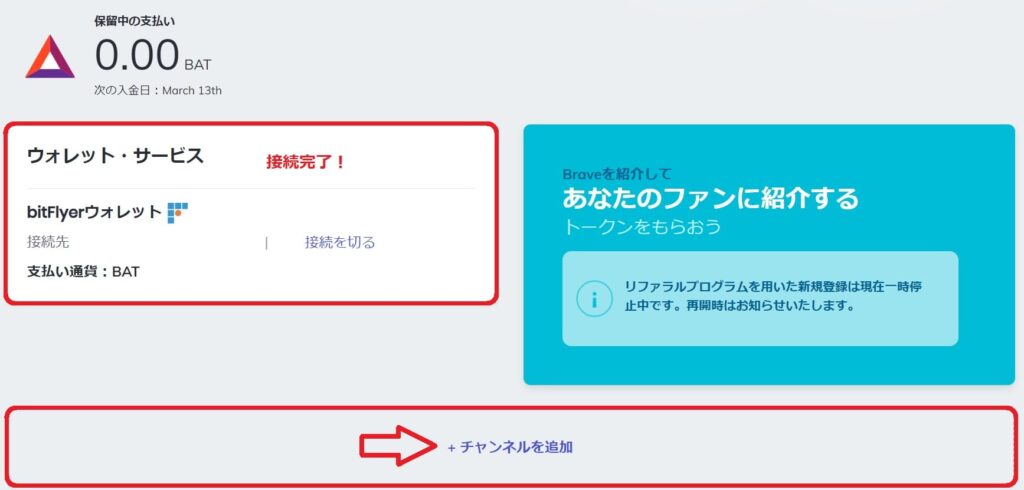
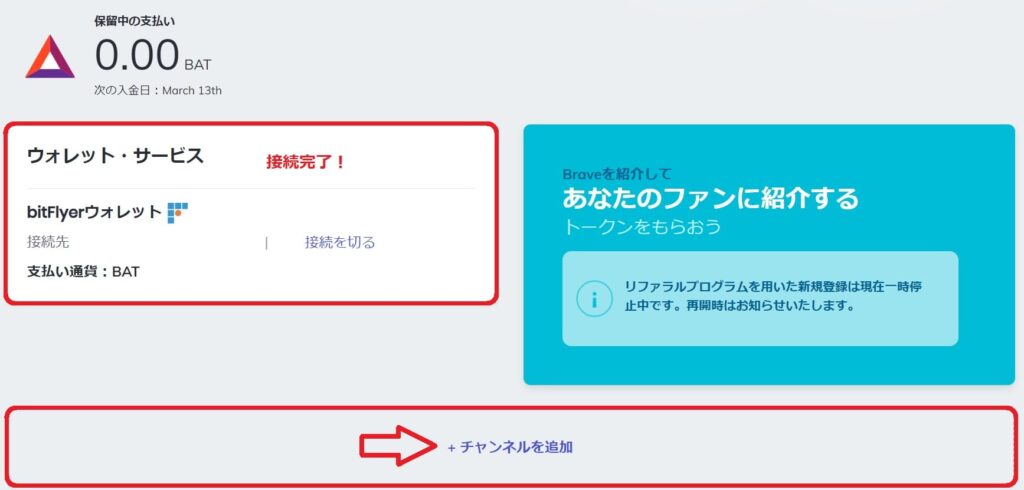
▼「チャンネルを追加」をクリックして、運営サイトを登録しましょう!
運営サイトを登録する
登録できるのはつぎの6つ。
- ウェブサイト
- YouTubeチャンネル
- Twitchチャンネル
- Vimeoチャンネル
▼登録したいサイトをクリック。
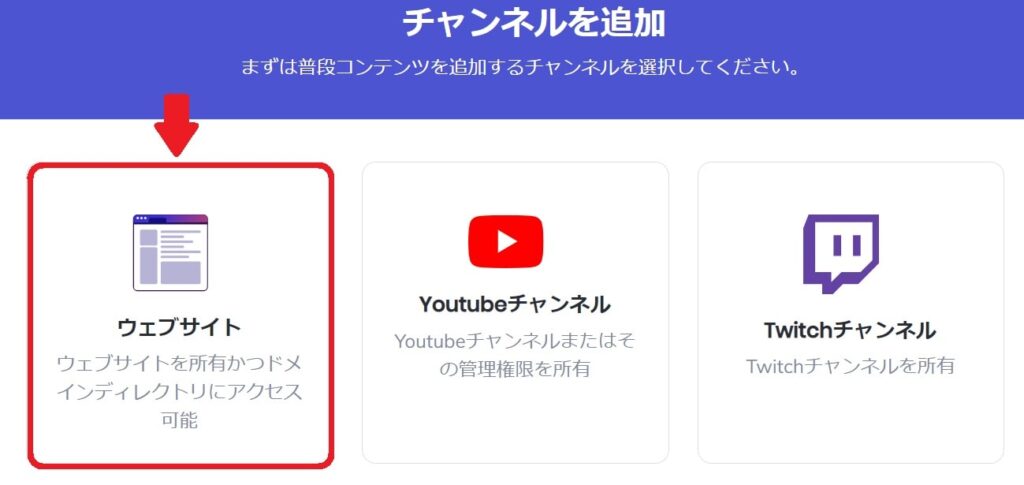
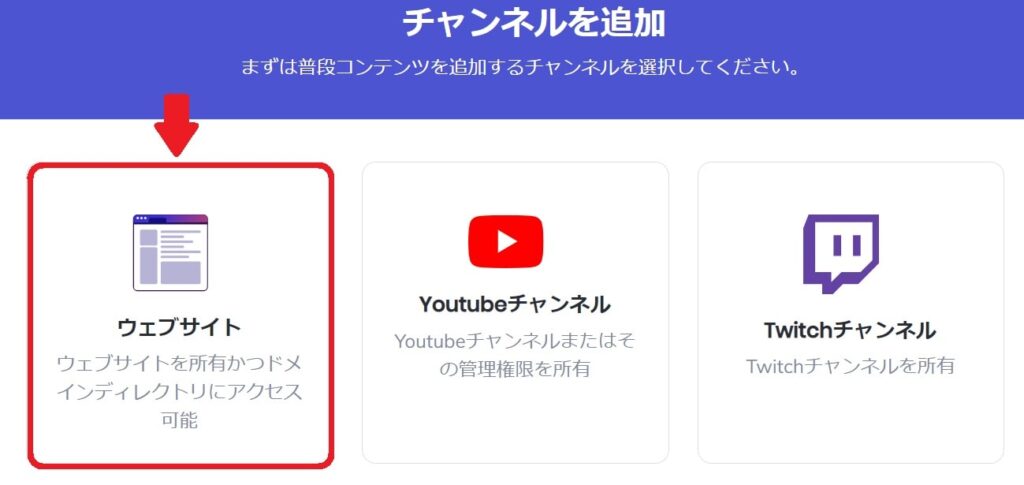
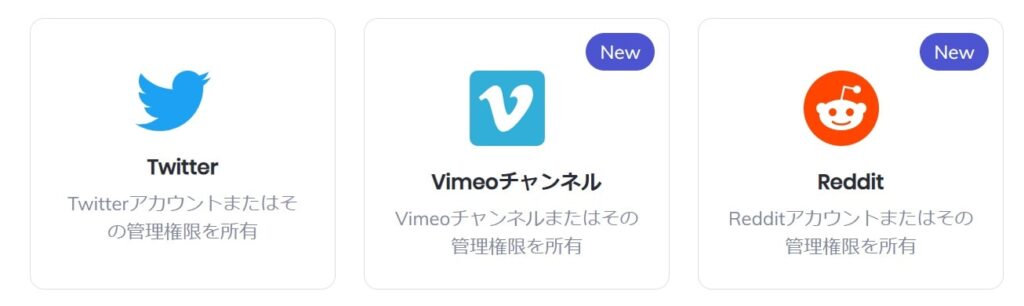
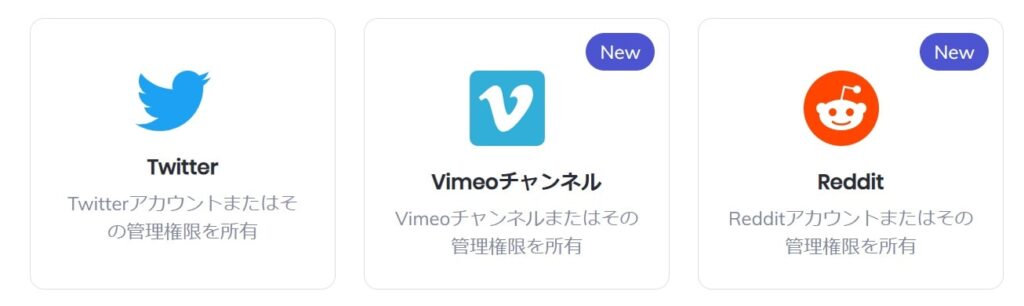



今回はウェブサイトの登録手順をご紹介しますね!。
▼Webサイトドメイン(ブログのURL)を入力→注意事項にチェック→「続ける」
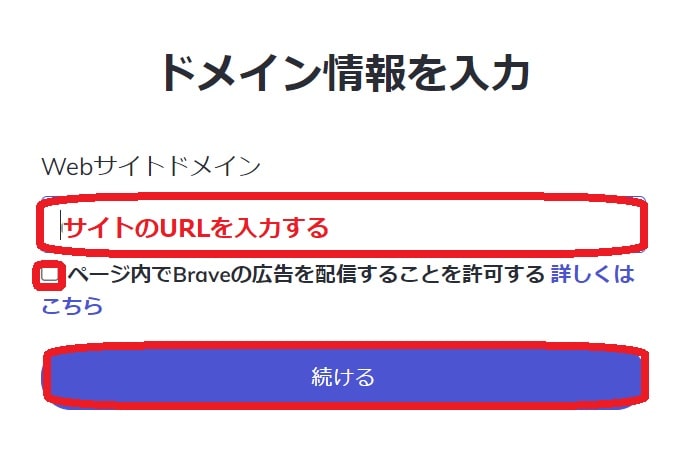
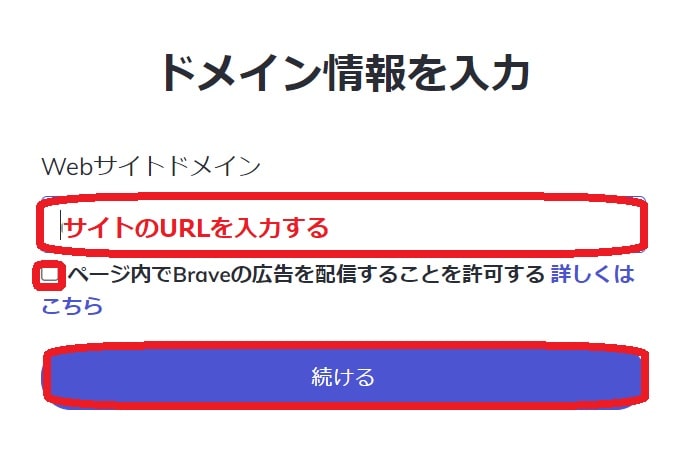
つづいて、あなたがウェブサイトの運営者であることを確認するのため「認証」を行います。
認証方法は2つありますが、おすすめの「A認証方法ファイルをダウンロード」する方法でご紹介しますね。
- 認証ファイルをダウンロード
- サーバー内に「.well-known」フォルダを作成
- ダウンロードしたファイルを「.well-known」フォルダに追加する



サーバーをさわるのは怖いよー
全然わからないし・・・



くわしく画像付きで解説するから、同じようにやれば意外とカンタンだよ!
▼「認証ファイルをつかって認証する」をクリック
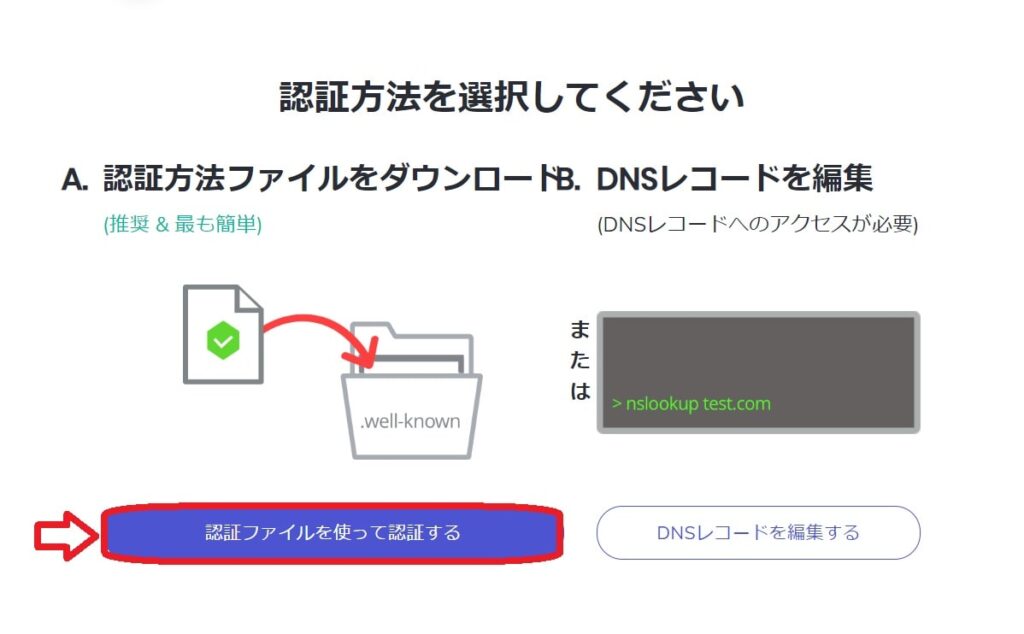
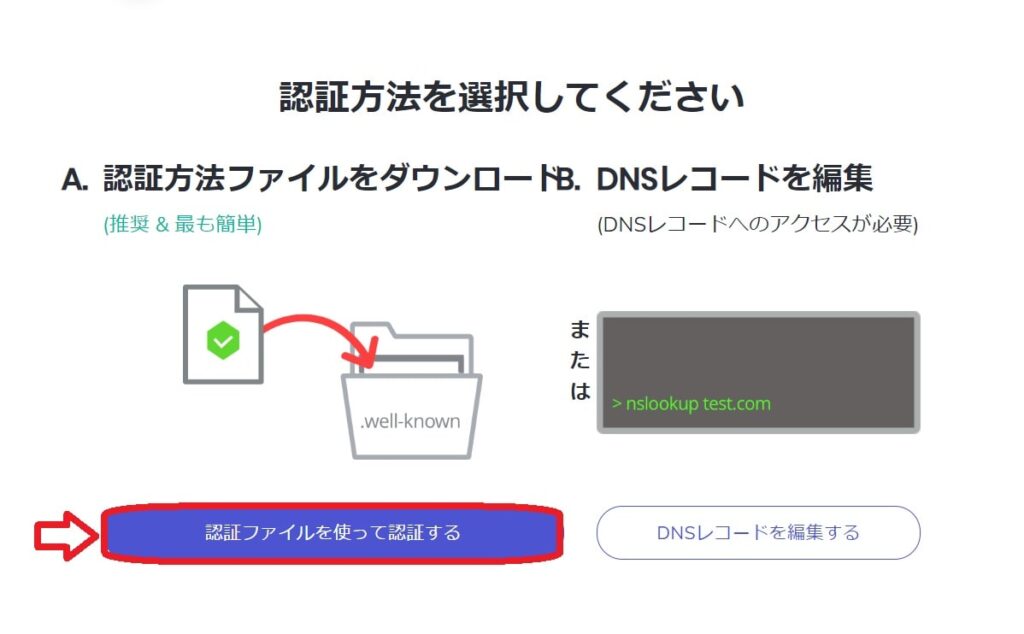
▼「ダウンロード」をクリック
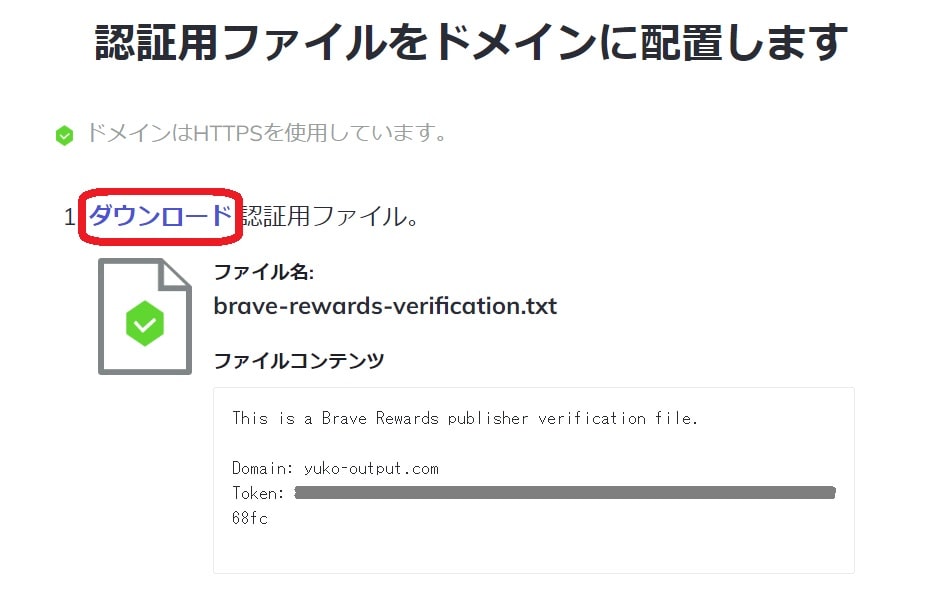
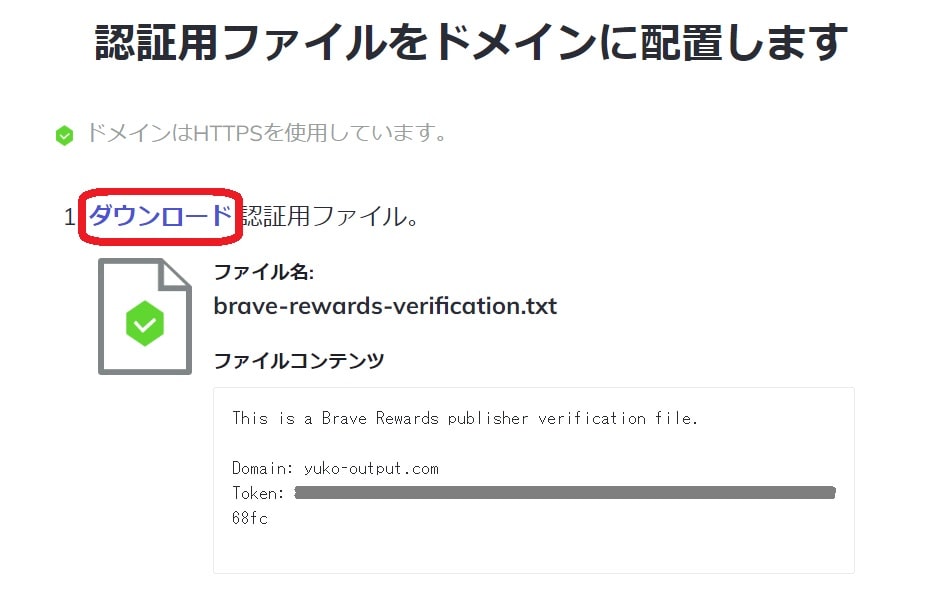
つづいてサーバーに認証ファイルを追加します。
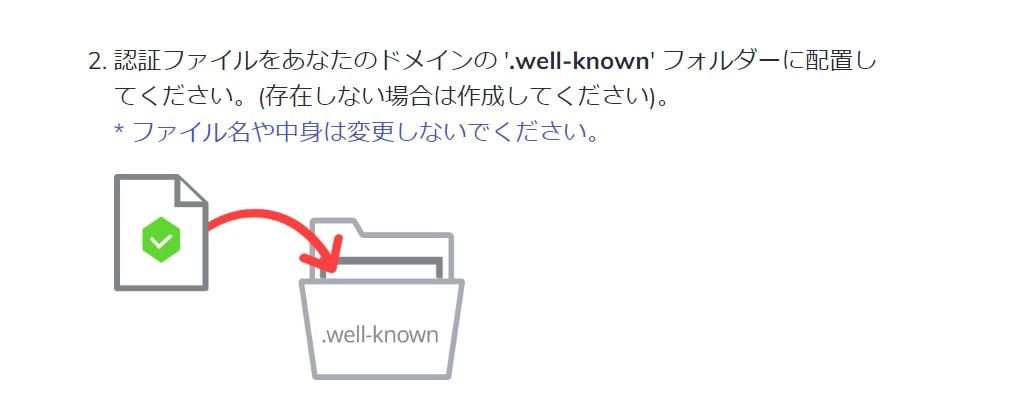
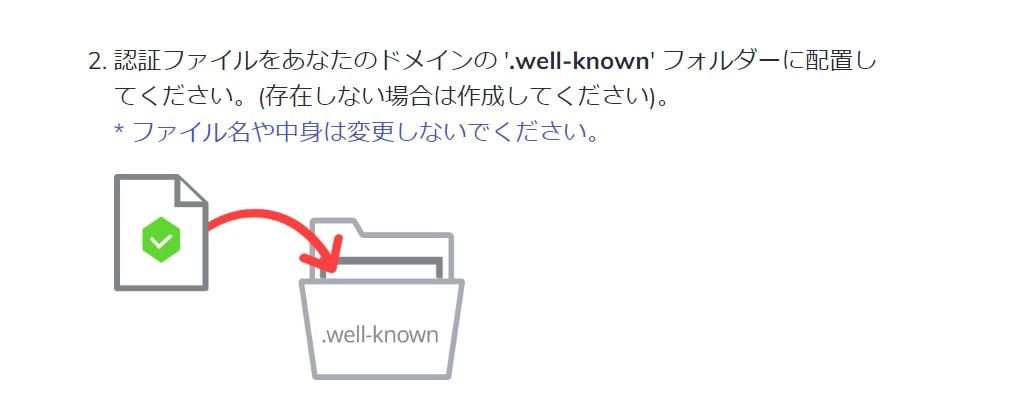
私が使っているサーバー「コノハウィング」の画面でご説明します。



どのサーバーでも基本的には同じなので、参考にしてくださいね!
まずはコノハウィングサーバーにログインしましょう。
▼「サイト管理」→「ファイルマネージャー」
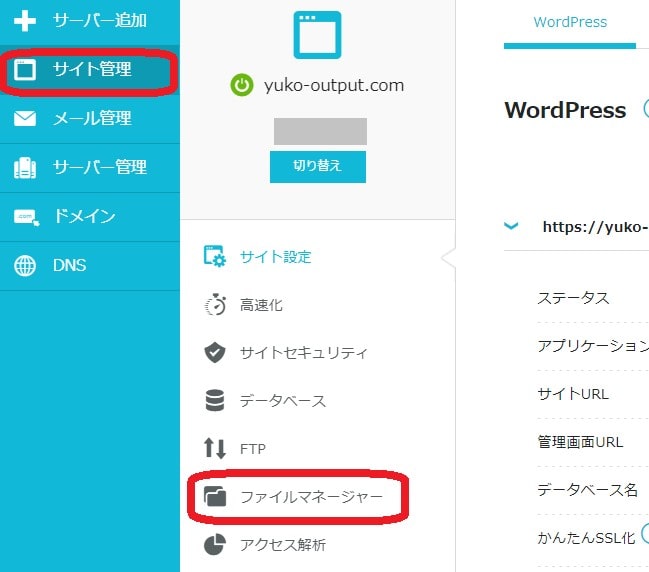
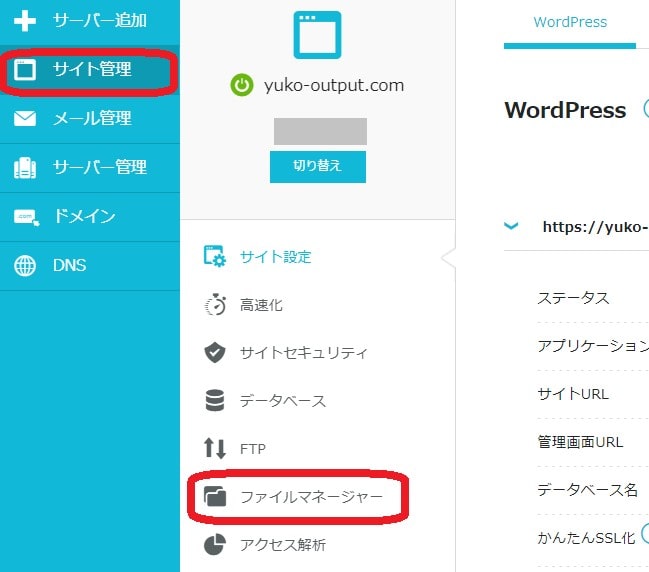
▼「public_html」→「自分のサイト名」→「ファイル追加マーク」の順にクリックして、「.well-known」フォルダを作りましょう。
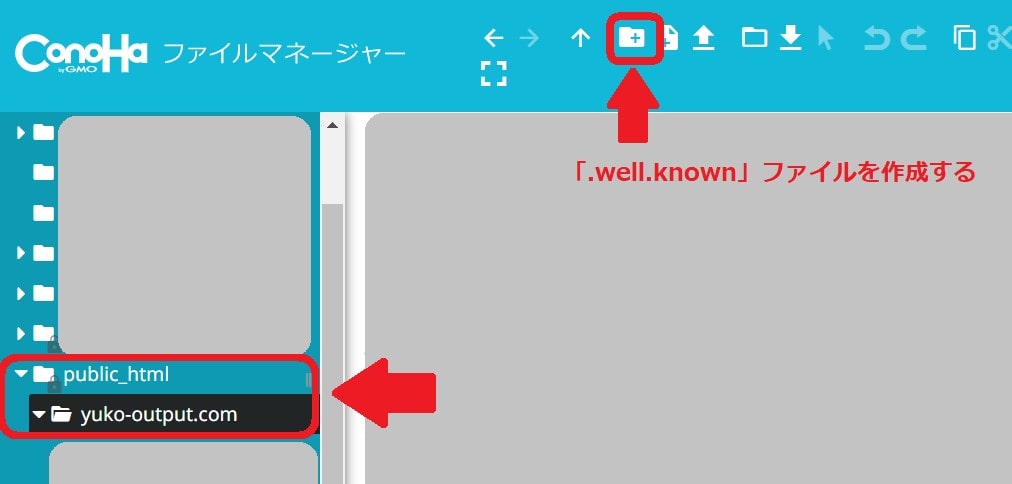
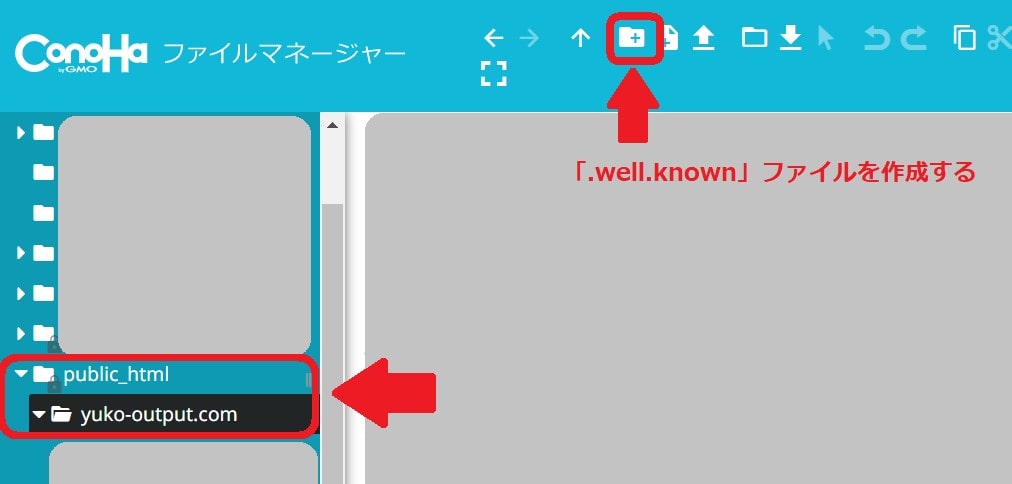
▼「.well-known」フォルダの中に、さきほどダウンロードしたファイルを追加(ドラッグ&ドロップでOK)。
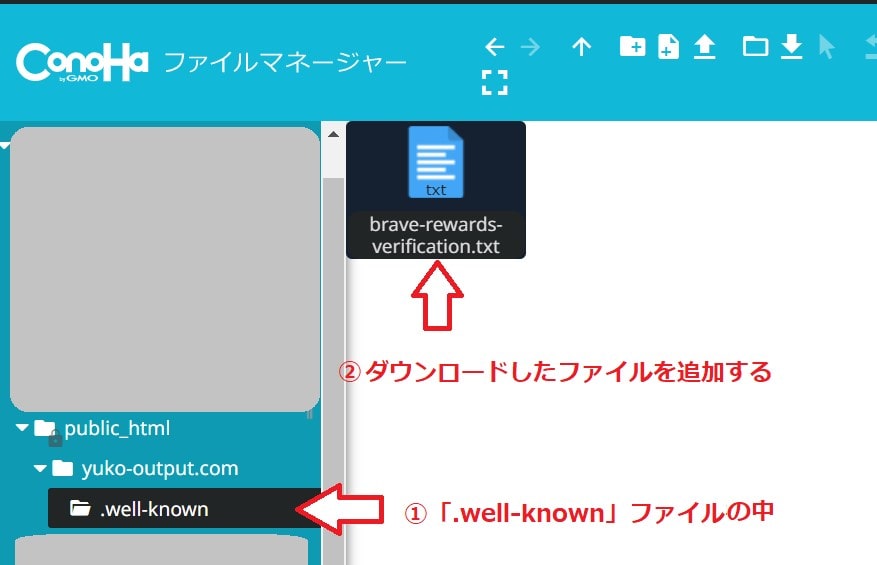
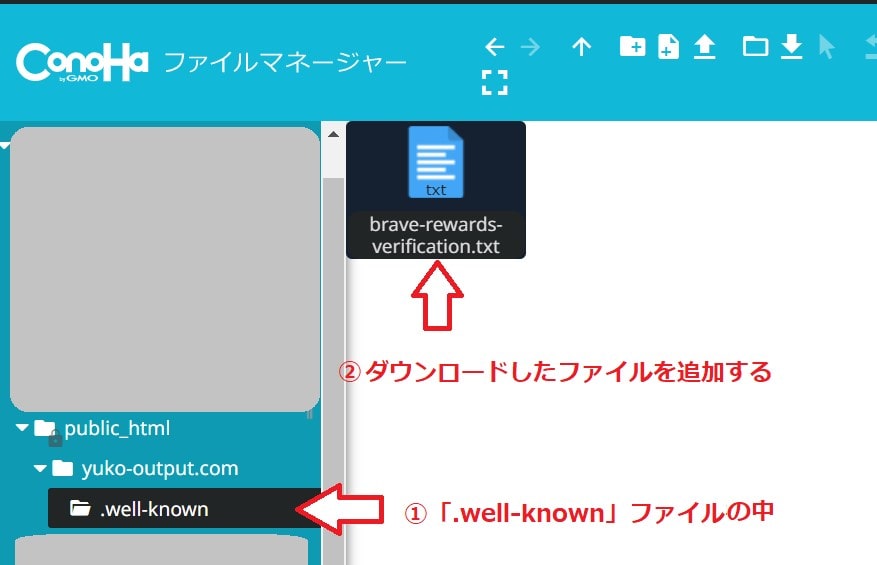
▼Braveの画面に戻って、「認証」をクリック
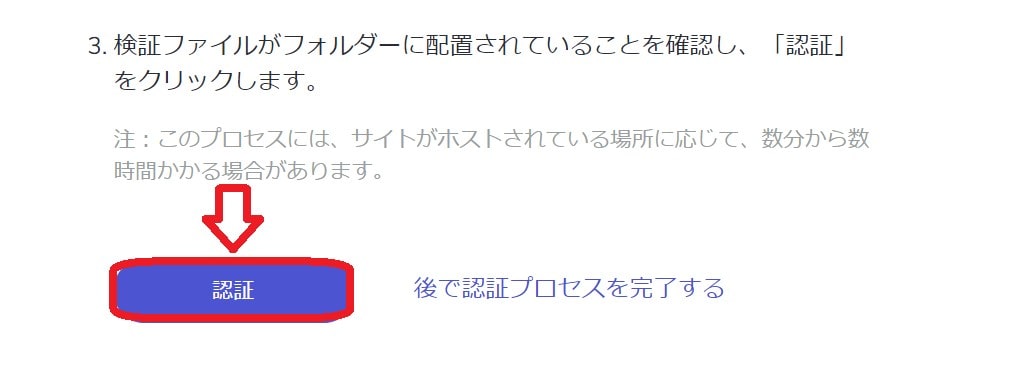
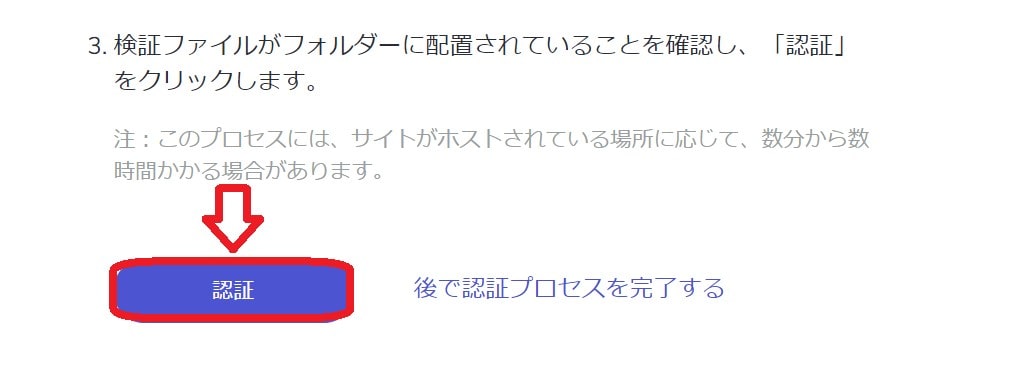
これでサイトの追加が完了しました!
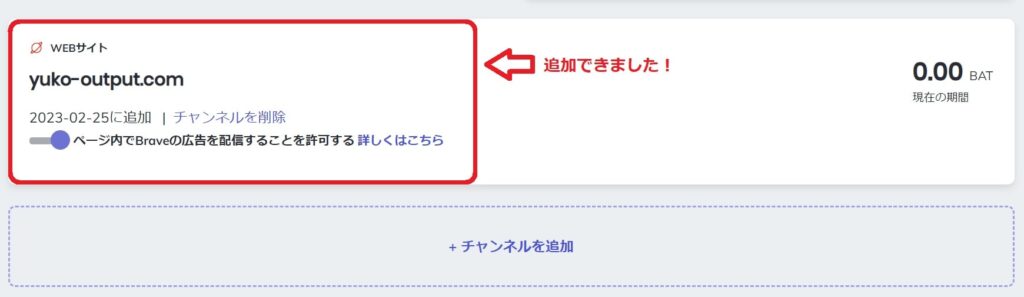
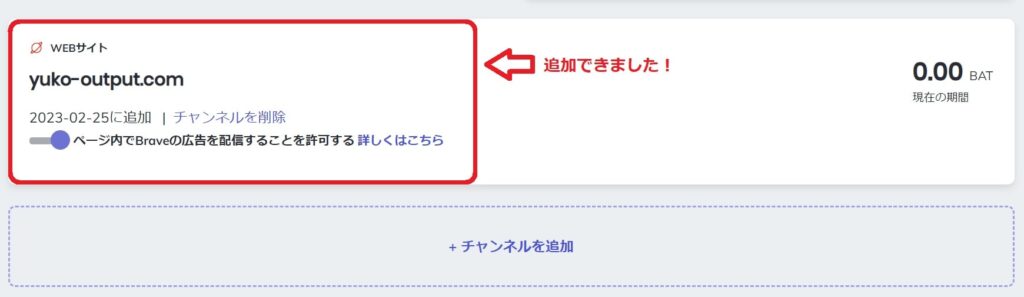
Braveで広告収入を稼ぐための3つのコツ
基本的に稼ぐ方法は、「3つの方法で広告収入を稼ぐ」ですが、つぎの3つを試して効率よく稼ぎましょう。
広告の表示回数を最大に設定する
広告の表示回数を「1時間に10件」にして、稼げるBATを増やしておきましょう。
PCでの設定
▼「Brave Rewards」→「1時間に最大10件の広告」に変更する。
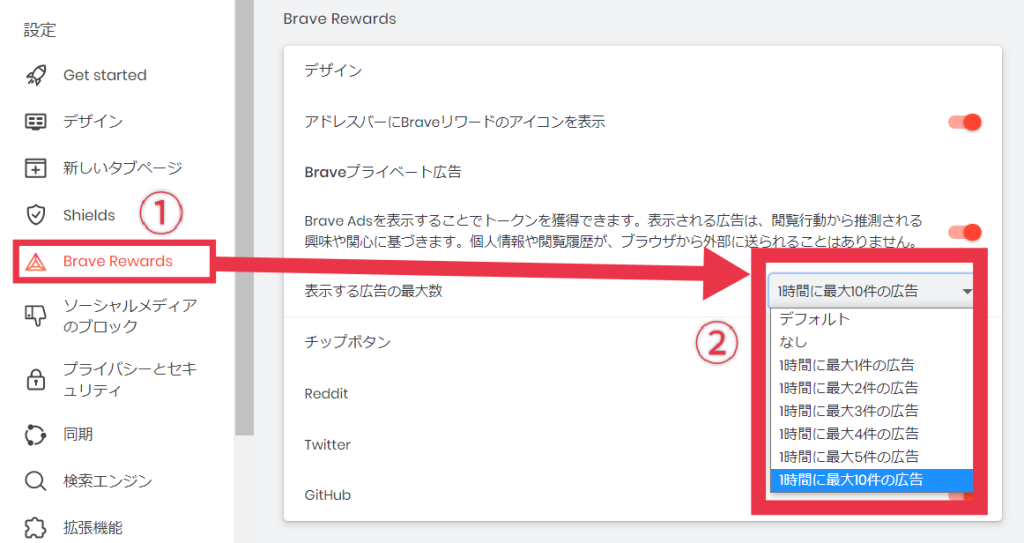
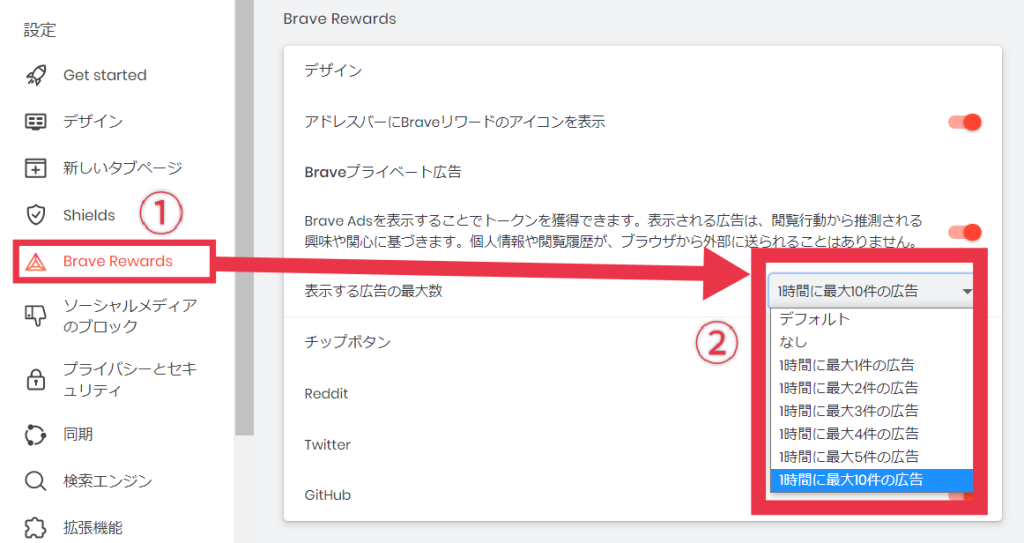
スマホでの設定
▼右上の「三角マーク」→右下の「歯車マーク」→Braveプライベート広告の横の三本線マークをタップ。
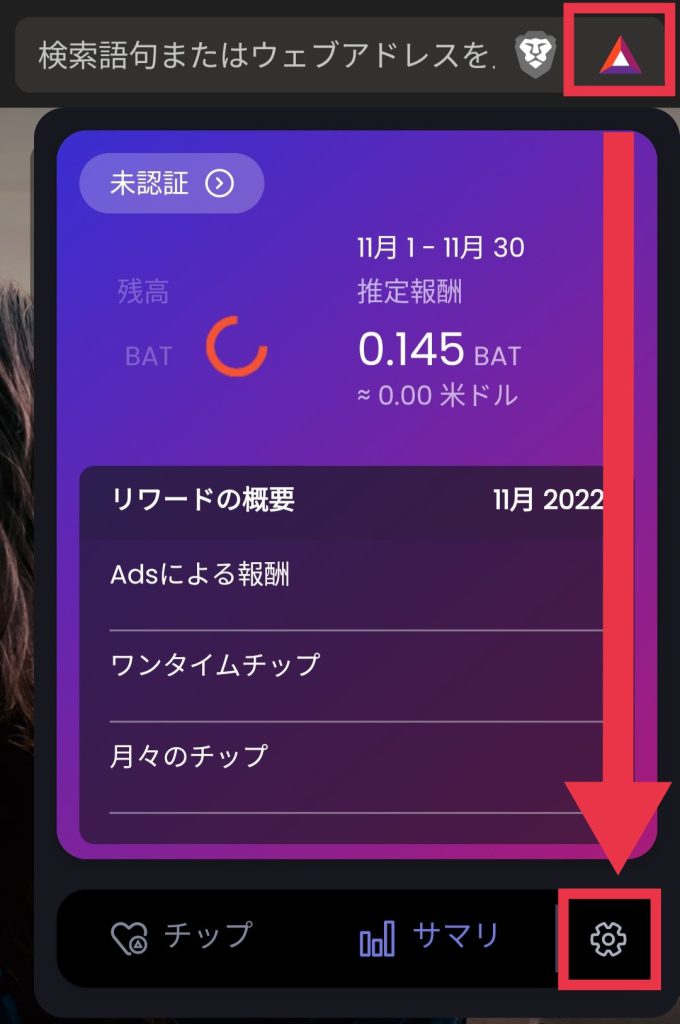
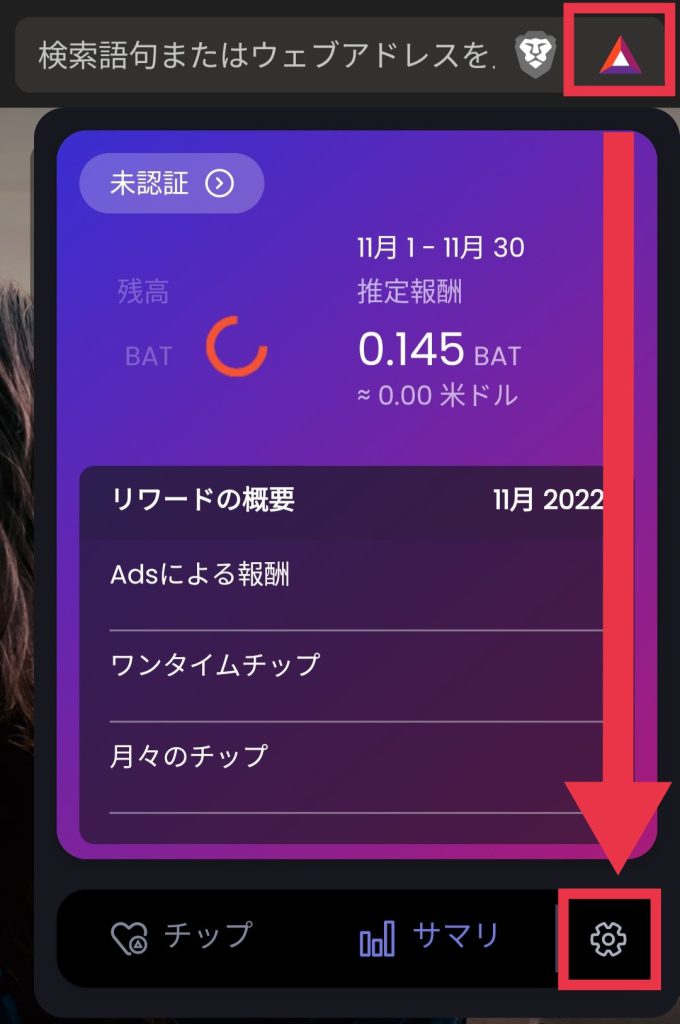
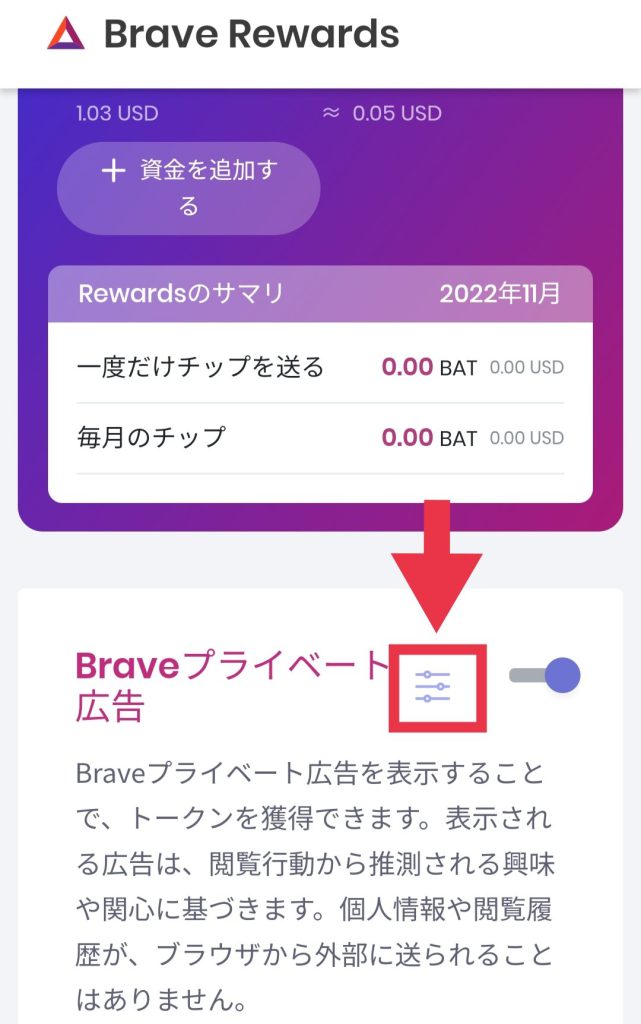
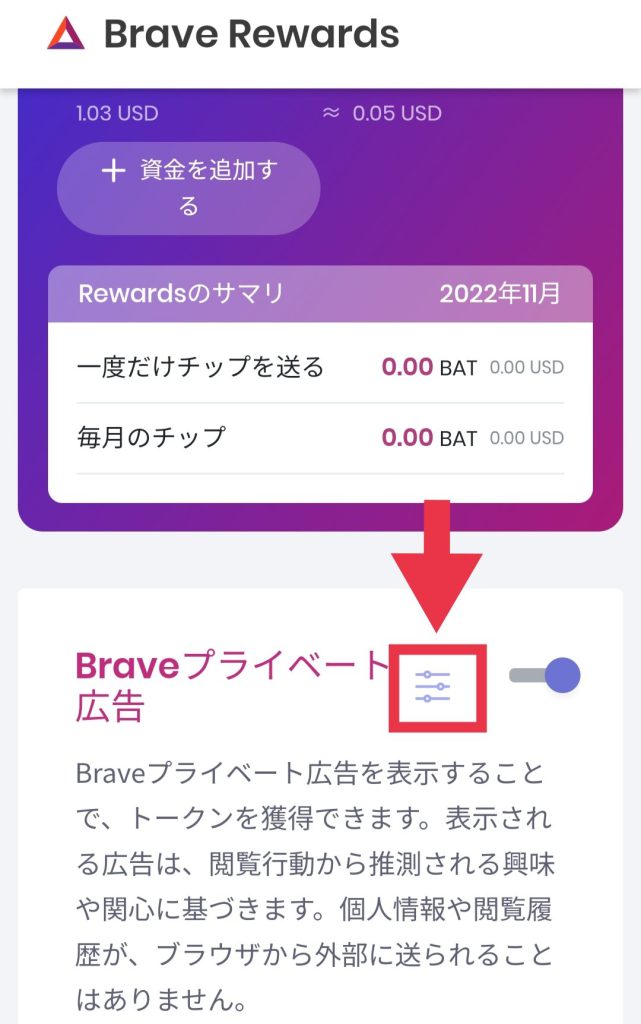
▼「1時間に最大5件の広告」の横の▽マークをタップ→「1時間に最大10件の広告」へ変更しておきましょう。
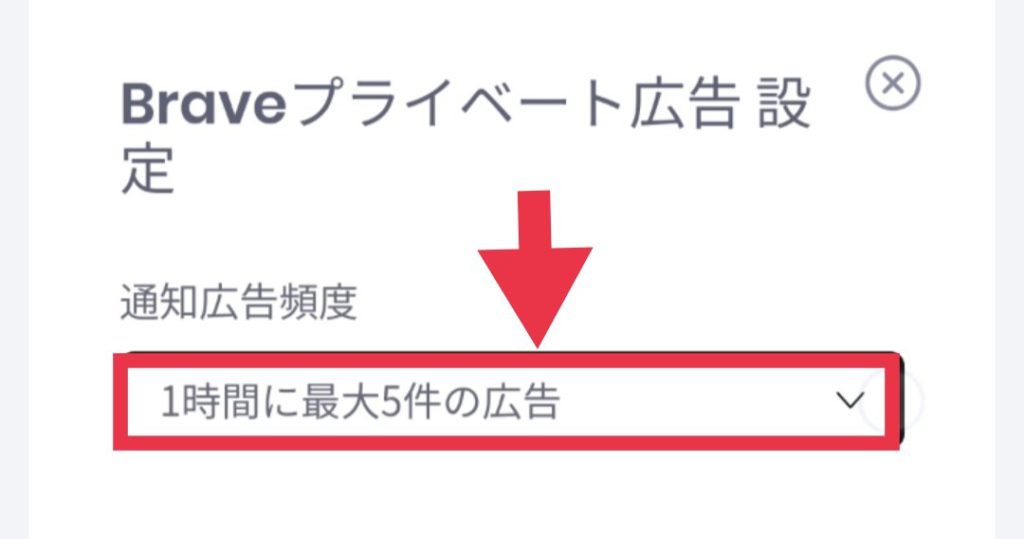
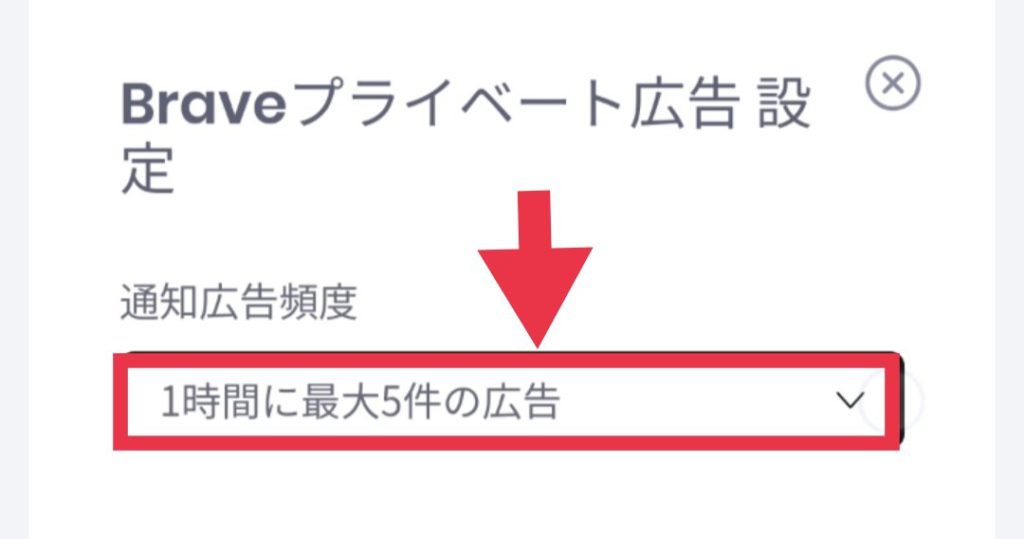


複数端末でBraveを使う
お持ちのデバイスのブラウザはすべてBraveにしましょう。
BraveはWindows、Mac、Android、iPhoneで使えます。
iPhone以外の端末はすべて仮想通貨BATが稼げます。
広告に「いいね」する
気持ち程度ですが、広告に「いいね」することで、自分の好みに合う広告を探す時間が短くなるように感じます。
時間があったらやってみましょう。
▼「BraveRewards」→「30日間の広告履歴」
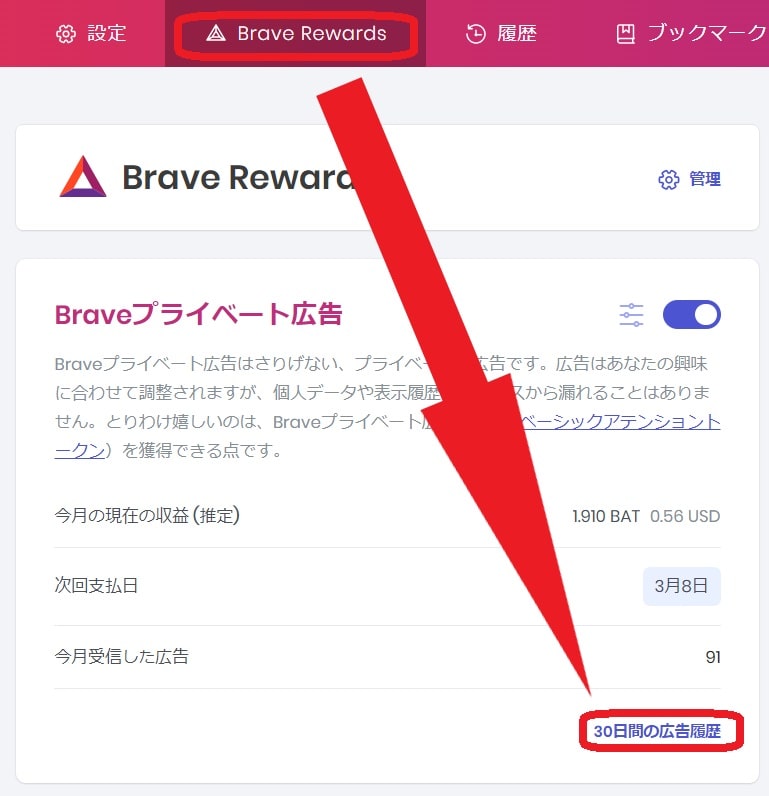
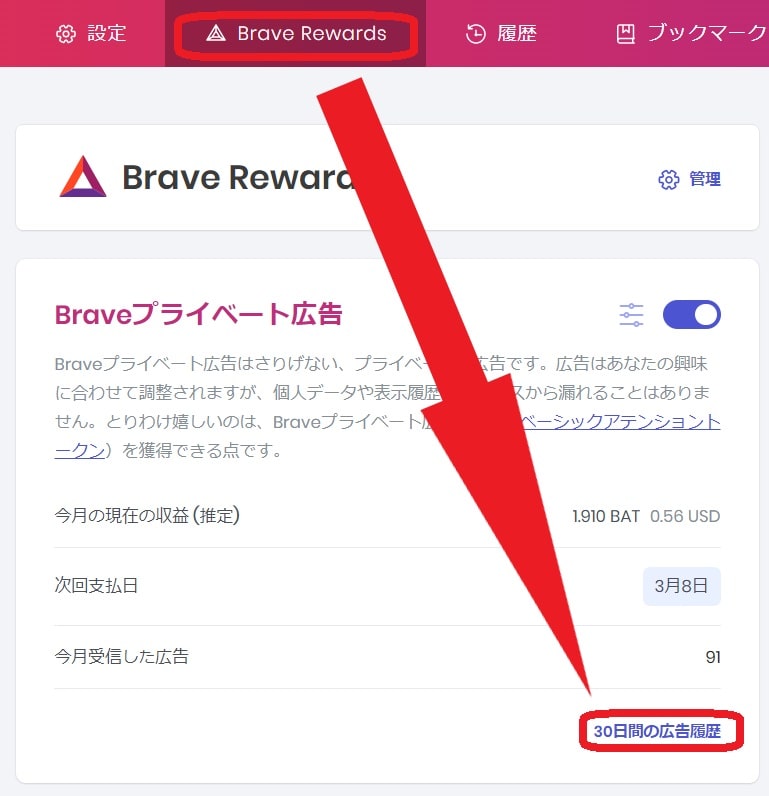
▼「いいね」マークをクリック
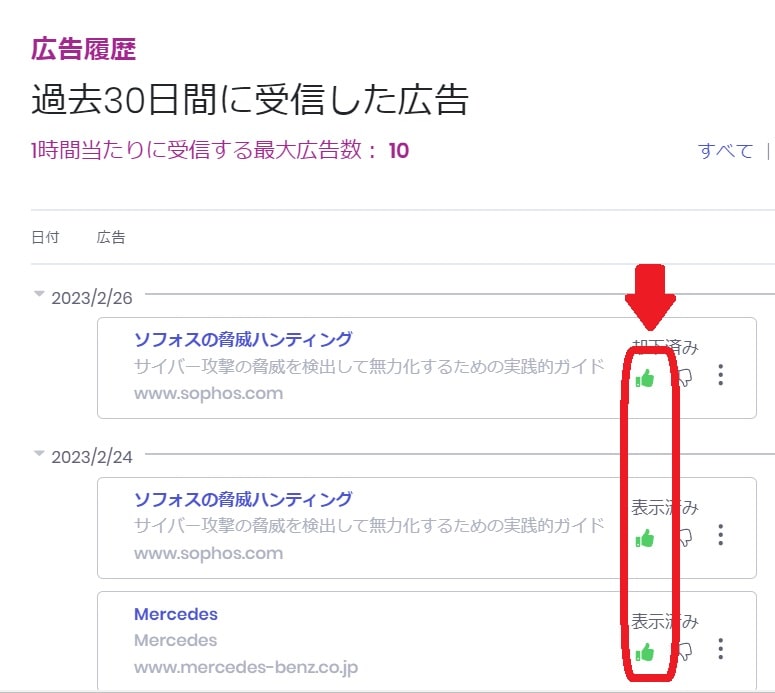
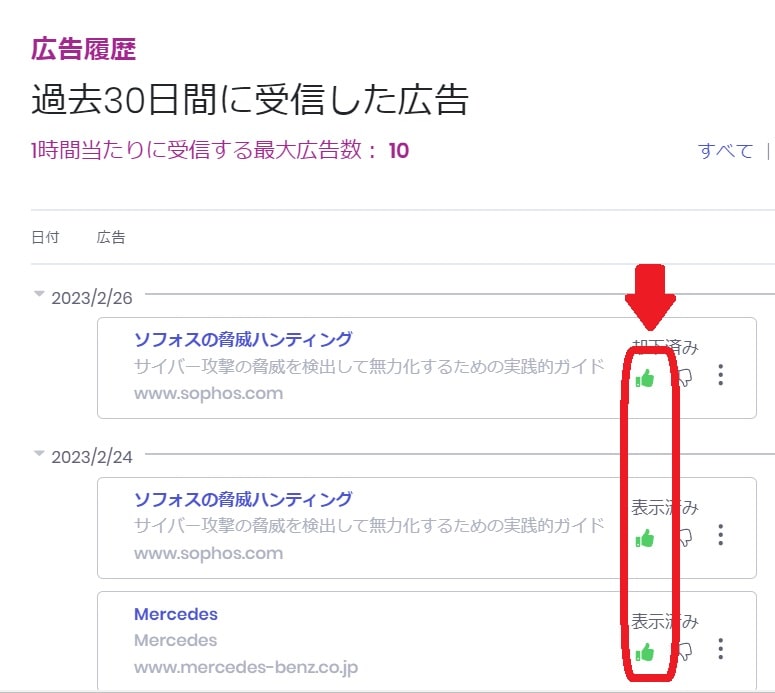
【Q&A】Braveの広告収入についてよくある質問
Braveでいくら稼げるの?
わたしはユーザーとして3ヶ月使って39BAT(約1000円)稼げました!





ChromeをBraveに変えるだけでおこづかいがもらえるのはうれしいね!
Braveで報酬の受け取り方は?
毎月5日ごろビットフライヤーの無料口座に自動で入ってきます!
Braveに広告が出ないときは?
まずはこの3つを確認しましょう!
- BraveRewardsがオンになっているか
- 通知設定がオンになっているか
- 不具合が起こりやすい環境に当てはまっていないか
BraveRewardsがオンになっているか
BraveRewardsがオンになっているか確認しましょう。
「設定」→「Brave Rewards」で確認します。
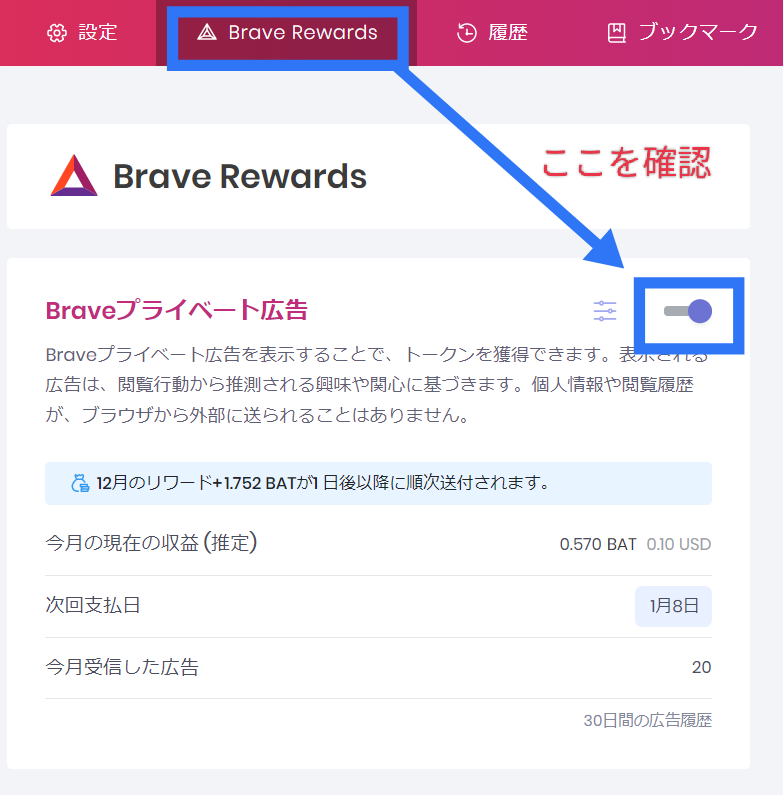
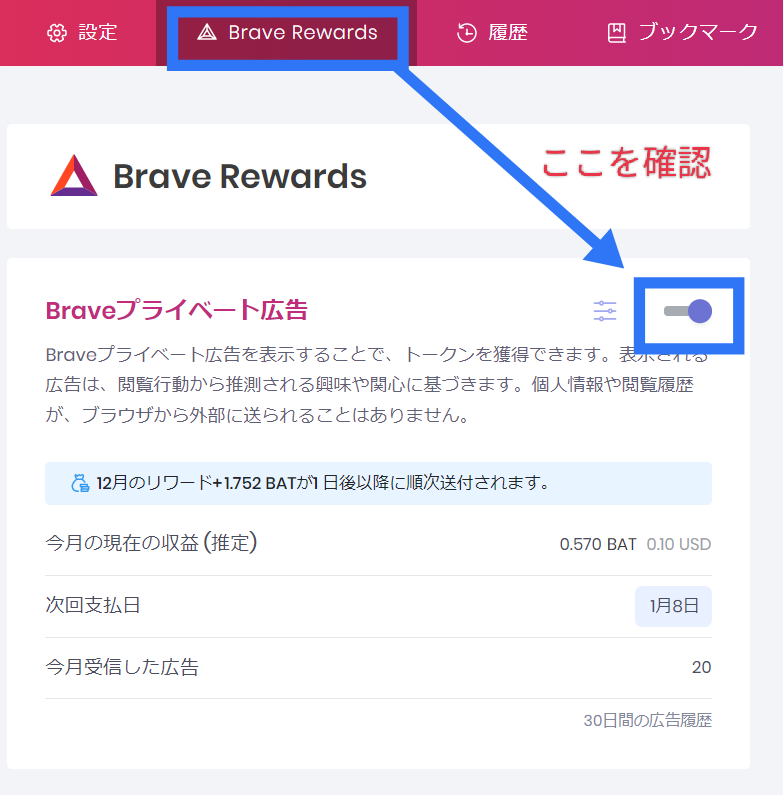
通知設定を確認する
PC本体の通知設定を確認しましょう。
Macユーザーの方は、初期設定で通知がオフになっている可能性が高いようです。
「システム環境設定」→「通知と集中モード」
「設定」→「システム」→「通知とアクション」
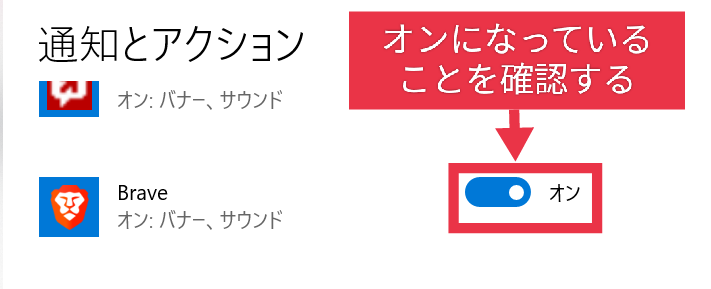
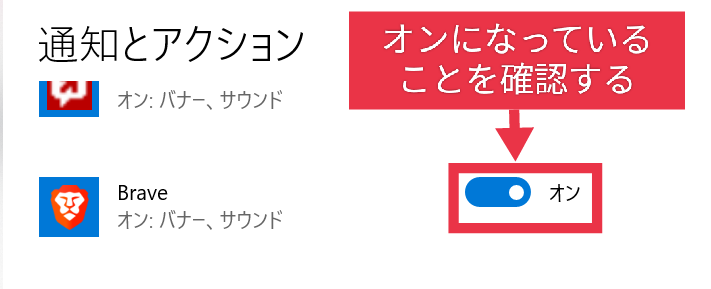
Braveの通知がオンになっているか確認しましょう!
不具合が起こりやすい4つの環境に当てはまっていないか
- VPNを使用している
- フルスクリーンモードで表示している
- ゲーミングマウスを使用している
- メディア再生しているタブがある



当てはまっているときは、1度使うのをやめてみましょう
それでも広告がでないときは、こちらの記事で詳しく解説しましたのでどうぞ!
▷▷Brave RewardsでBATが増えない・貯まらない問題を解決する8つの方法
Braveの広告が消えないときは?
広告が消えない原因と対処法はつぎの5つです。
くわしいブロック方法「Braveをつかっても広告が消えない!」をチェックしてくださいね。
Braveブラウザって怪しくない?
JavaScriptの生みの親であるブレンダンアイク氏が創設者のBraveは世界で5,000万人以上がつかう快適ブラウザです。
さらに、BraveはChromeなど他のブラウザよりも、プライバシー保護にすぐれているんですよ。



3ヶ月以上Braveを愛用しているけど、快適!
Chromeに戻る気はありません!
くわしいBraveの評判が気になる人は「Braveブラウザの評判は?」をチェックしてくださいね。
Braveはバックグラウンド再生できる?
バックグラウンド再生を有効にすると使えるようになりますよ。
▼右下の「・・・」→「設定」→バックグラウンド再生をオンにしましょう。




▼再起動するとバックグラウンド再生ができるようになります。
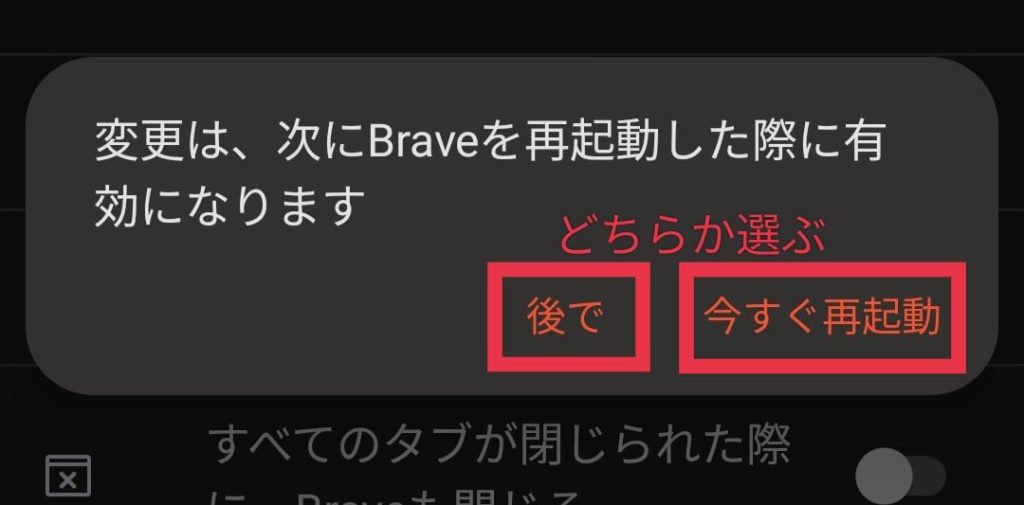
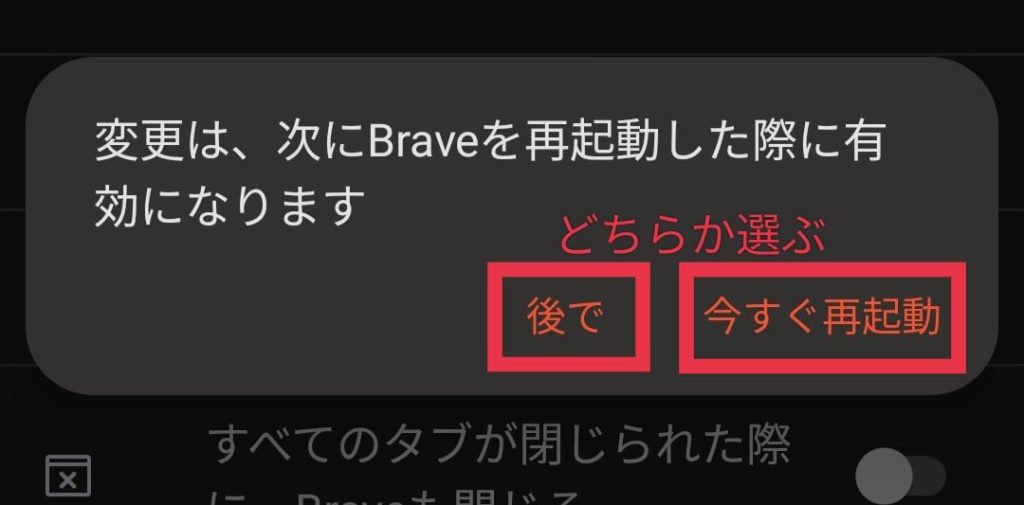
くわしくは「BraveでYouTubeのバックグラウンド再生する方法【できない時の対処法も解説】」をチェックしてくださいね。